Содержание:
Способ 1: Контакты MIUI
На большинстве смартфонов Xiaomi взаимодействие с контактами осуществляется через одноименное этим объектам фирменное приложение, которое, по сути, является частью операционной системы MIUI. Управлять сохранёнными в «Контактах» сведениями, включая установку фото профилей, здесь несложно, а при условии привязанности смартфона к Mi Аккаунту возможно и удалённо.
Вариант 1: Смартфон
Наиболее короткий, простой и распространённый алгоритм установки фотографии или любого другого изображения на сохранённый в среде MIUI контакт включает всего несколько шагов:
- Прежде чем переходить к непосредственной установке фото для своих контактов средствами системного MIUI-приложения «Контакты», рекомендуется активировать в последнем опцию демонстрации назначенных записям аватарок, иначе дальнейшие манипуляции не будут иметь особого смысла с точки зрения информативности списка внесённых в адресную книгу сведений:
- Любым предпочитаемым способом откройте «Контакты» (тап по ярлыку средства на Домашнем экране, переход на вкладку «Адресная книга» в «звонилке»).
- Коснитесь трёх точек в правом верхнем углу экрана, переместитесь в «Настройки» из открывшегося меню.
- Активируйте первую по счёту опцию в блоке параметров «ОТОБРАЖЕНИЕ» – «Фото контактов».
По желанию, включите здесь же «Значки для контактов без фото» (аватарки в виде первой буквы имени), затем вернитесь «Назад» к перечню записей адресной книги смартфона.
- Откройте профиль, к которому вы хотите добавить (или сменить идентифицирующее в данный момент) изображение. Это можно сделать, коснувшись имени или значка контакта в адресной книге, а также, тапнув по его аватарке в журнале вызовов.
- Далее два варианта действий:
- Тапните по круглой, предназначенной для фото области либо по уже наличествующему в карточке изображению.
- Или нажмите «Изменить контакт» внизу экрана со сведениями о нём и списком относящихся к нему функций, затем коснитесь места для фотографии или её самой на открывшейся странице.
- В появившемся внизу экрана смартфона меню выберите метод получения присваиваемой контакту фотографии. Здесь всегда доступно два варианта:
- «Снять фото» — нажмите, если желаете сделать снимок контакта камерой девайса.
Сфотографируйте объект, используя инструментарий запустившегося приложения Камера. Если получить подходящий для установки на контакт снимок не получится с первого раза, нажмите на круглую кнопку с крестиком и повторите процедуру. Добившись приемлемого результата, тапните по кнопке с галочкой.
На следующем экране, при необходимости сдвигая границы окружающей изображение рамки, выполните его обрезку, а затем нажмите «ОК».
- «Выбрать фото из Галереи» — коснитесь, когда добавляемое в карточку контакта фото сохранено в памяти вашего смартфона. Перемещаясь по «Альбомам», отыщите подходящую картинку и тапните по её превью. Далее, если нужно, выполните обрезку, нажмите «ОК».
- «Снять фото» — нажмите, если желаете сделать снимок контакта камерой девайса.
- На этом всё, если операция по присвоению фото записи в адресной книге осуществлялась с экрана «Изменение контакта», коснитесь галочки «Готово» вверху справа и переходите к оценке результата.
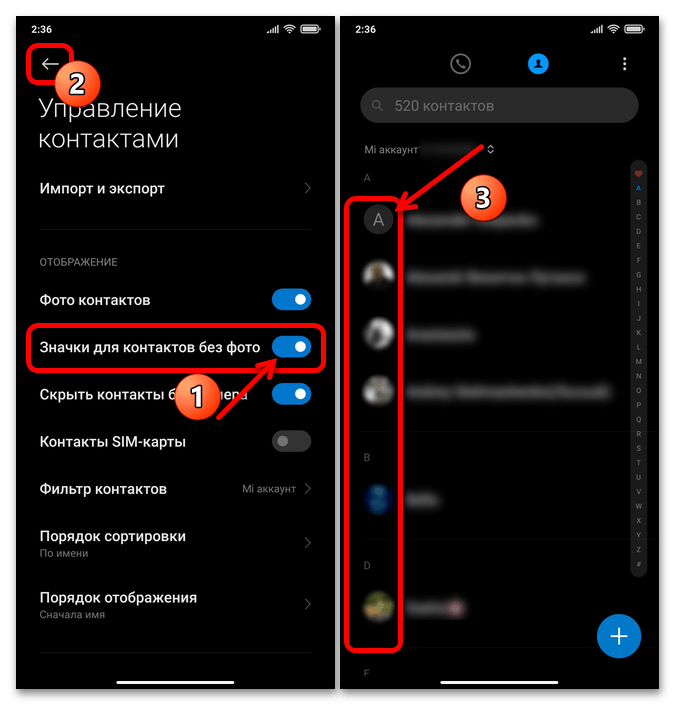
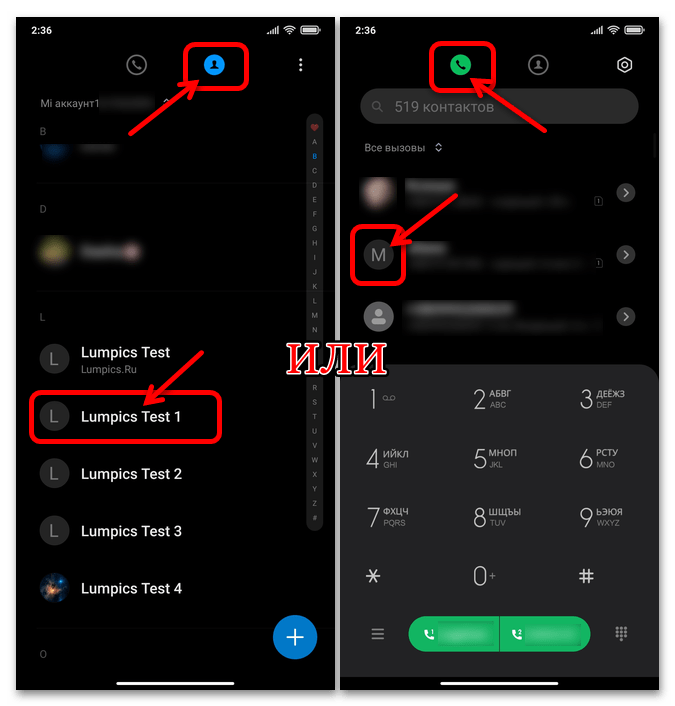
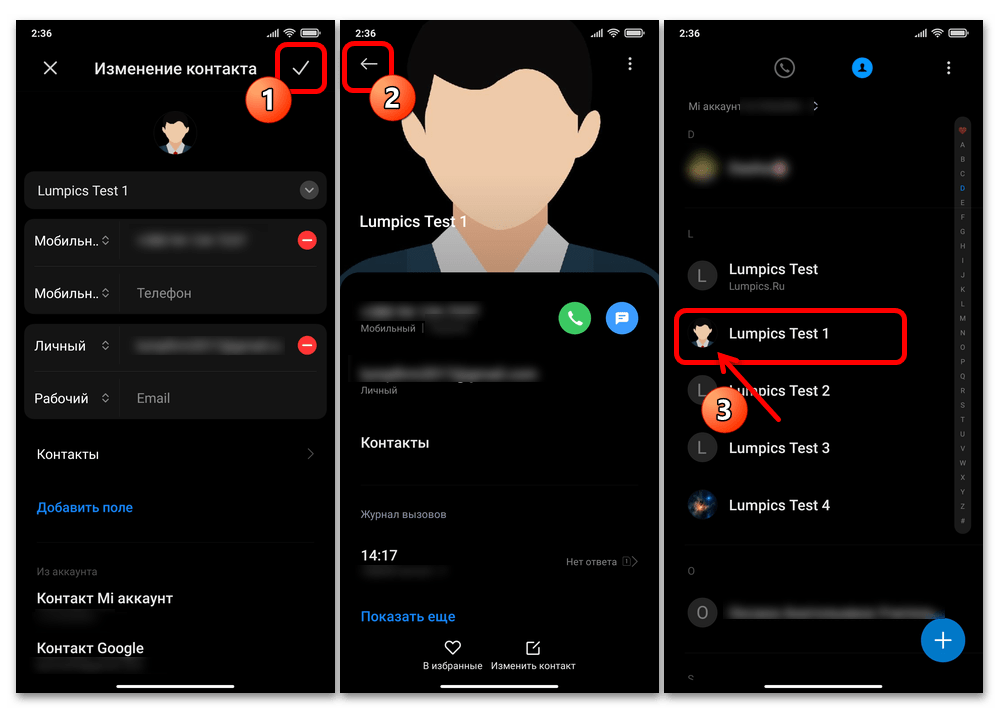
Вариант 2: Компьютер
Сервис «Контакты» является частью экосистемы Xiaomi, а это означает, что за счёт выгрузки копии адресной книги в облачное хранилище есть возможность оперировать записями в ней с любого устройства, а не только на смартфоне, где данные используются непосредственно. К примеру, когда нужно назначить фото множеству ваших контактов за один раз, может быть удобным сделать это через десктопный браузер.
Результативно осуществить следующую инструкцию получится, только если на смартфоне Xiaomi выполнен вход в Mi Аккаунт и активирована синхронизация «Контактов» с Mi Cloud! Последняя включается в том числе с целью резервного копирования информации, поэтому для обеспечения выгрузки копии адресной книги в облако можно выполнить относительно контактов инструкцию из уже опубликованной на нашем сайте статьи по теме создания бэкапов:
Подробнее: Как синхронизировать данные со смартфона Xiaomi c Mi Cloud
- В любом браузере на компьютере перейдите по представленной выше ссылке и кликните по кнопке «Войти через Mi аккаунт».
- Заполнив поля открывшейся формы значениями логина и пароля вашего (внесённого в смартфон) Mi Аккаунта и затем щёлкнув «Войти», авторизуйтесь в сервисе.
Читайте также: Как узнать свой Mi Аккаунт
- Нажмите на первый в перечне сервисов блок – «Контакты».
- Прокручивая список записей вашей адресной книги в левой части страницы,
или при помощи поля «Поиск контактов» найдите имя целевого пользователя, кликните по нему.
В результате в области справа отобразится карточка контакта.
- Наведите курсор мыши на квадратную область для фотографии слева области с именем пользователя в карточке,
затем щёлкните по всплывшей кнопке «Добавить фото профиля».
- Далее или выполните указание из основной области отобразившегося поверх веб-страницы окна, то есть перетащите в него файл изображения из Проводника Windows, или кликните по кнопке «Выбрать фото»,
затем переместитесь в папку, где располагается фотография, щёлкните по её миниатюре, чтобы выделить, и нажмите «Открыть».
- По желанию отрегулируйте масштаб присваиваемой записи в адресной книге картинки, кликая по кнопкам «+» и «-» под превью загруженного на сайт изображения.
- Для выгрузки фото в сервис нажмите «ОК» в окне предпросмотра и
немного подождите.
- Пройдя вышеописанный путь относительно других контактов, оснастите фотографиями и их. Завершив все манипуляции, кликните по имени своего Ми Аккаунта в правом верхнем углу страницы, выберите «Выход» в отобразившемся меню.
- Теперь можно убедиться, что установленное на контакт через сайт Xiaomi Cloud фото передано (за счёт синхронизации) на смартфон, а значит отображается в открываемой через MIUI-приложение «Контакты» карточке со сведениями о том или ином лице.
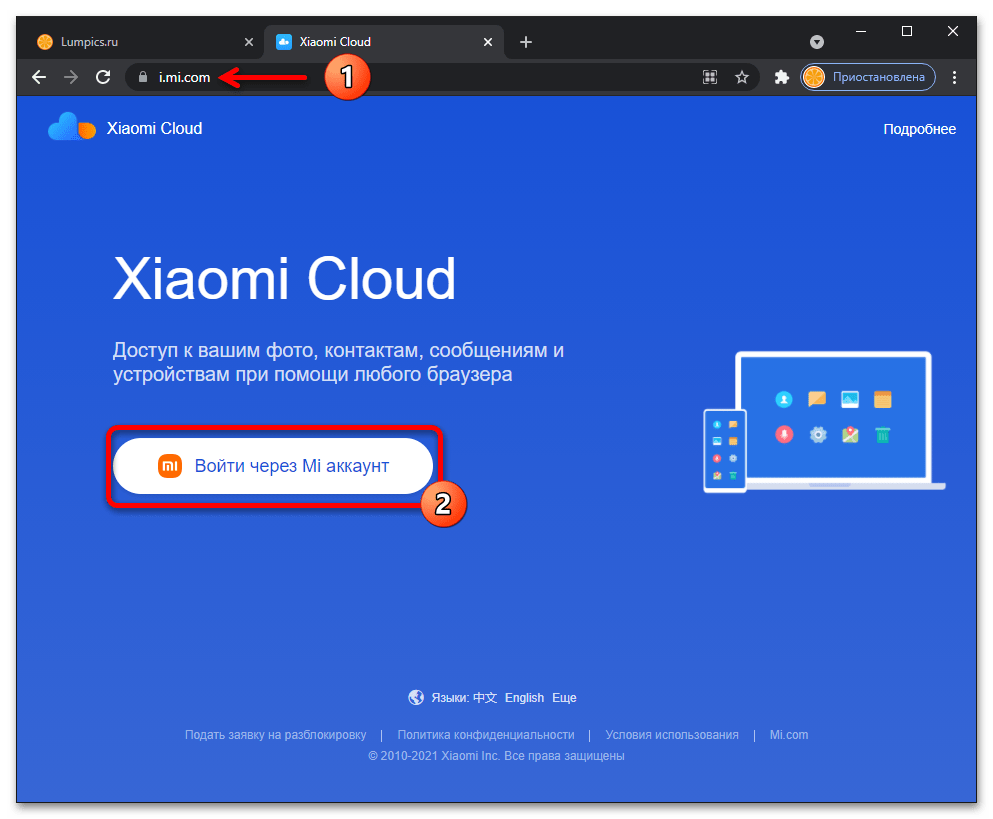
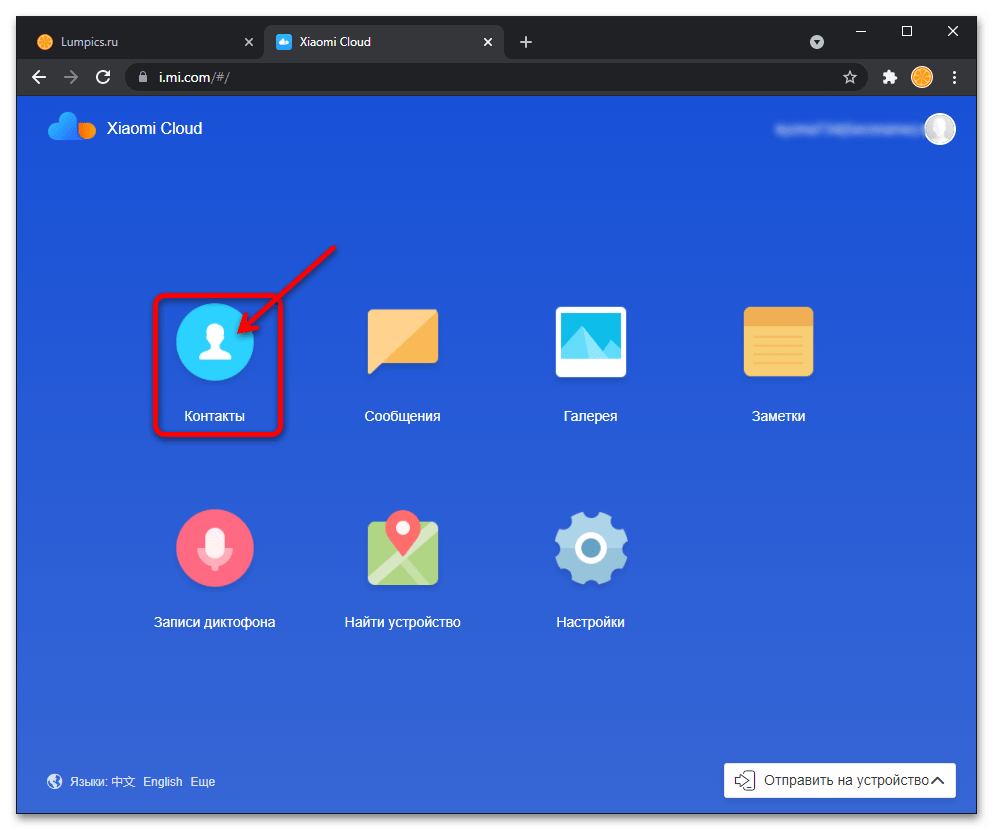
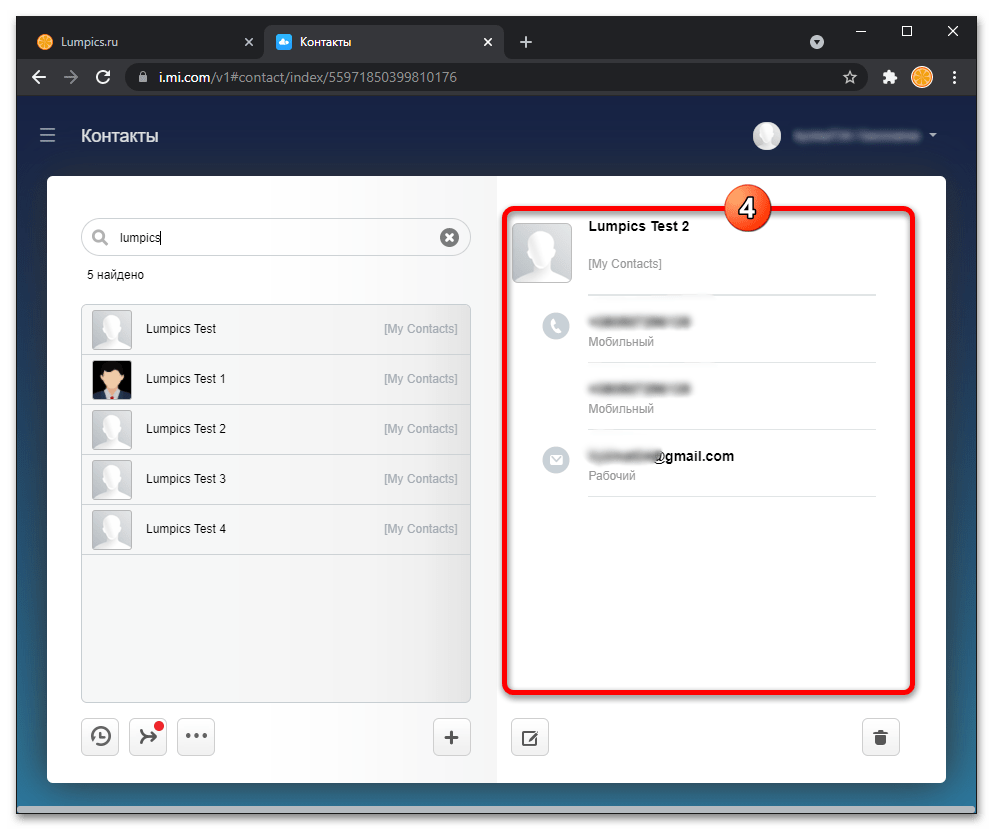
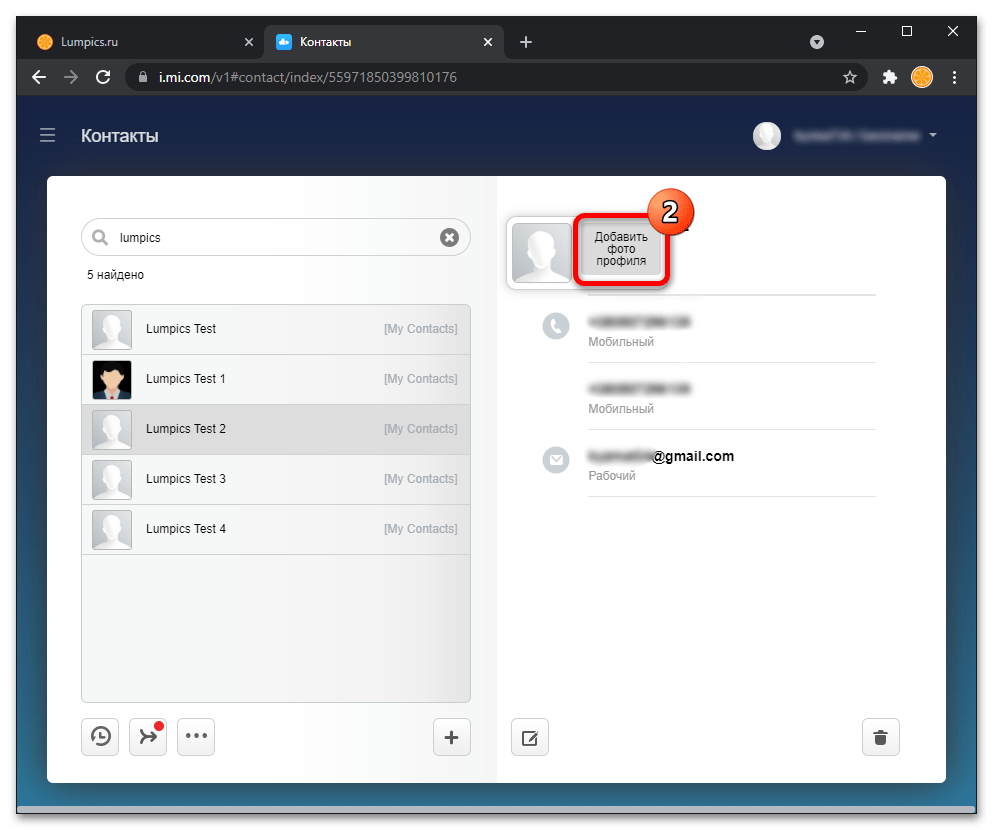
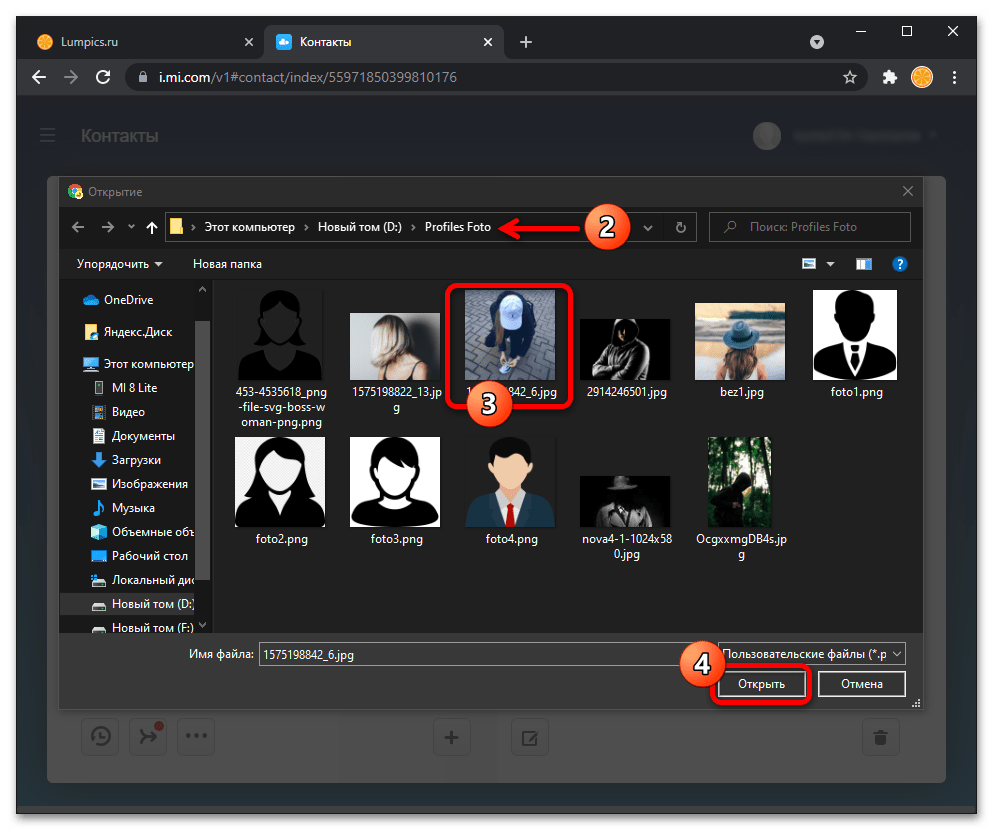
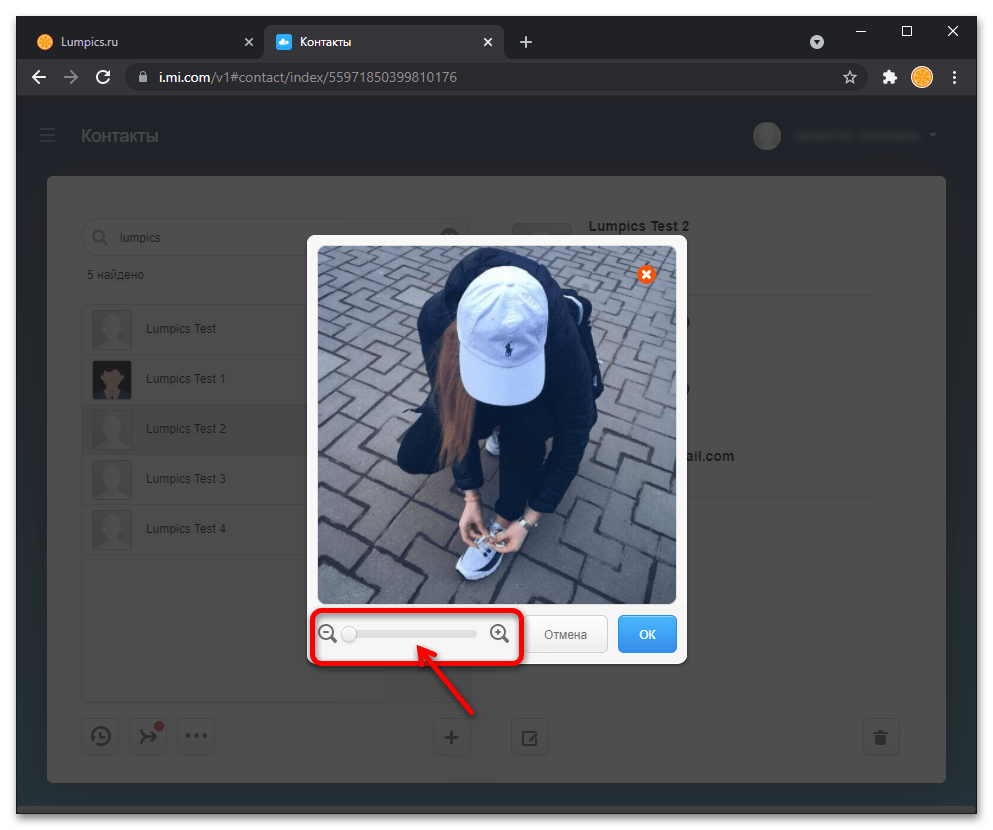
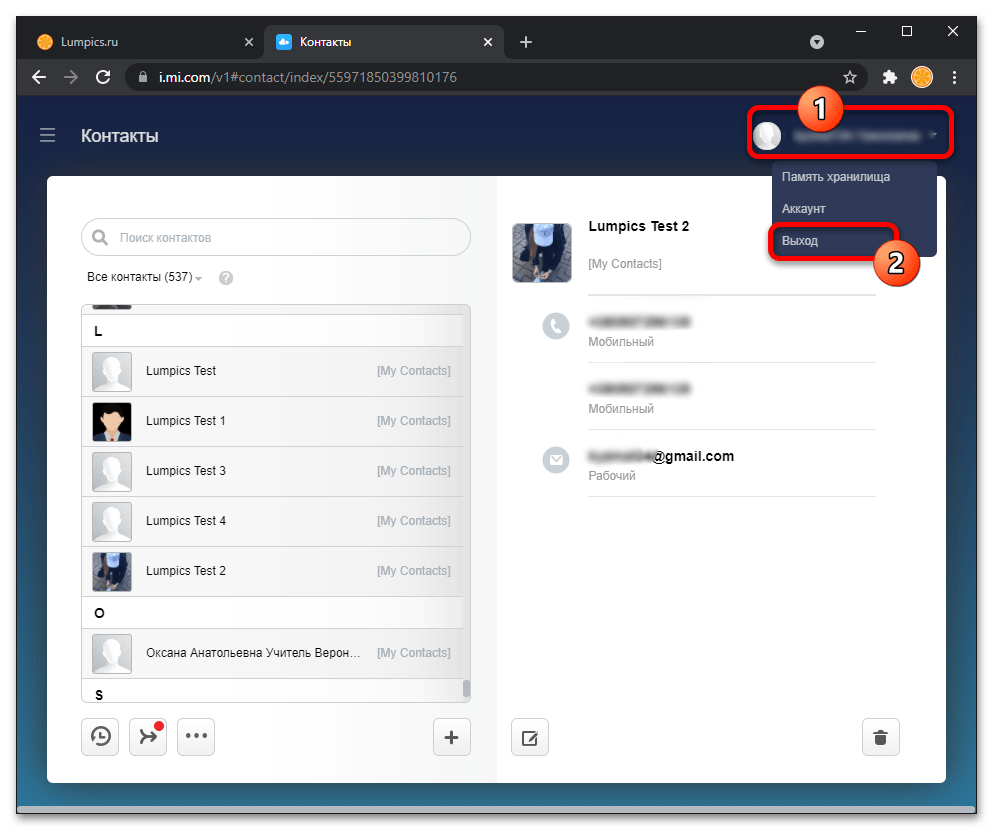
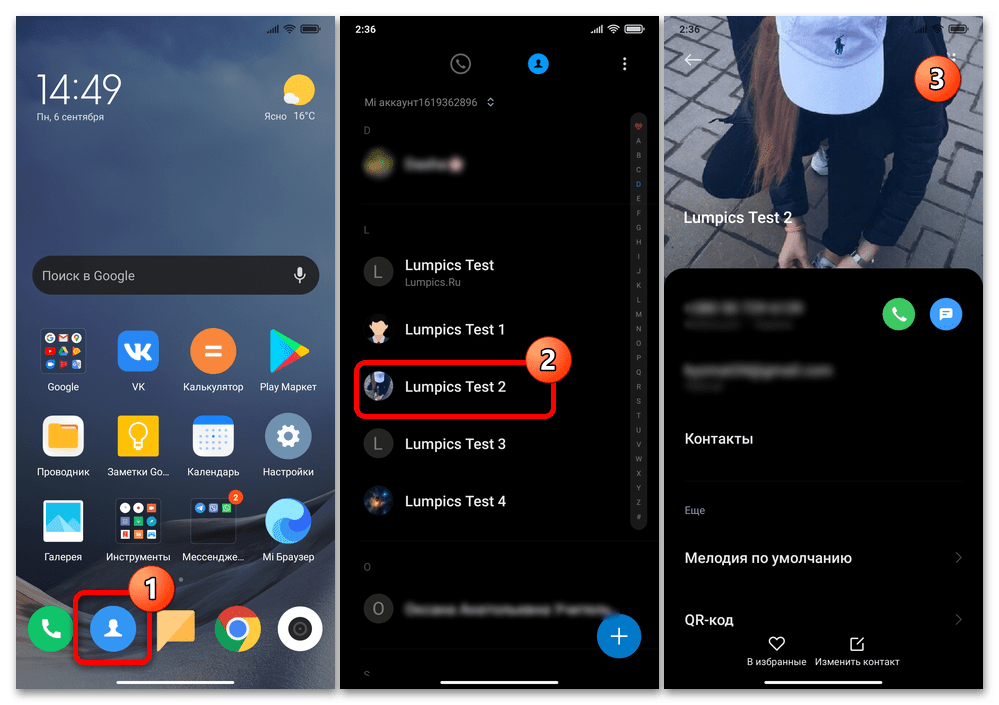
Способ 2: Контакты Google
По определённым причинам во всё большем количестве сборок MIUI для разных актуальных моделей смартфонов Xiaomi, Redmi и Poco фирменная звонилка производителя заменена на Google Телефон, поставляемый вместе со средством для работы с контактами. Кроме того, приложение Google Контакты может быть инсталлированным пользователем самостоятельно, и если на вашем девайсе сложилась такая ситуация, установку идентифицирующих записи адресной книги фотографий следует осуществлять по одному из двух алгоритмов.
Вариант 1: Смартфон
- Перейдите в приложение Контакты с рабочего стола девайса или переместитесь на вкладку со списком записей адресной книги в Гугл Телефоне.
- Коснитесь имени пользователя, которому хотите назначить фото, тапните по расположенной внизу справа открывшегося экрана кнопке «Изменить контакт».
- Вверху страницы с данными контакта нажмите на обозначенную «+» (или уже заполненную изображением) область для фото.
- Далее выберите в меню метод добавления картинки и выполните соответствующие манипуляции:
- «Сфотографировать» — вызовет установленное на смартфоне приложение «Камера». Сделайте снимок её средствами. Если подходящую для контакта фотографию не получиться создать с первого раза, коснитесь крестика «Возврат» на экране просмотра и повторите съёмку. Когда приемлемый результат будет достигнут, нажмите на галочку.
- «Выбрать фото» — для установки на контакт сохранённого в памяти мобильного девайса фото. Тапнув по названию этой возможности, укажите приложение, через которое вам будет проще всего найти фотографию. Переместитесь в содержащий изображение каталог хранилища смартфона, нажмите на его имя либо превью и подтвердите свой выбор.
- Далее, если нужно, выполните обрезку изображения. Тапните «OK» чтобы инициировать добавление фото в карточку контакта.
- Теперь осталось «Сохранить» сведения, коснувшись соответствующей кнопки в правом верхнем углу экрана «Изменить контакт», и вернуться «Назад» к основному перечню записей адресной книги.
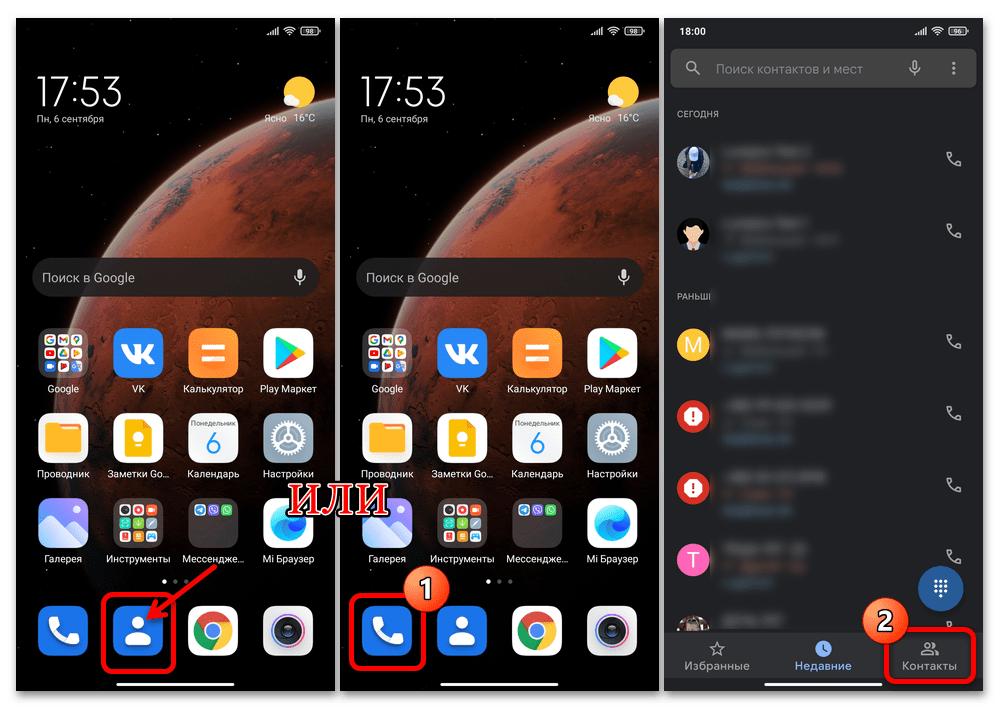

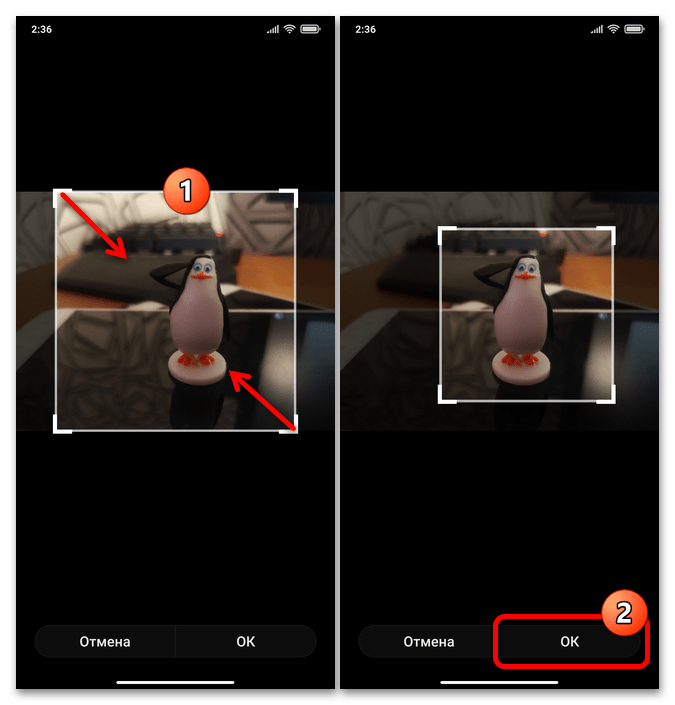
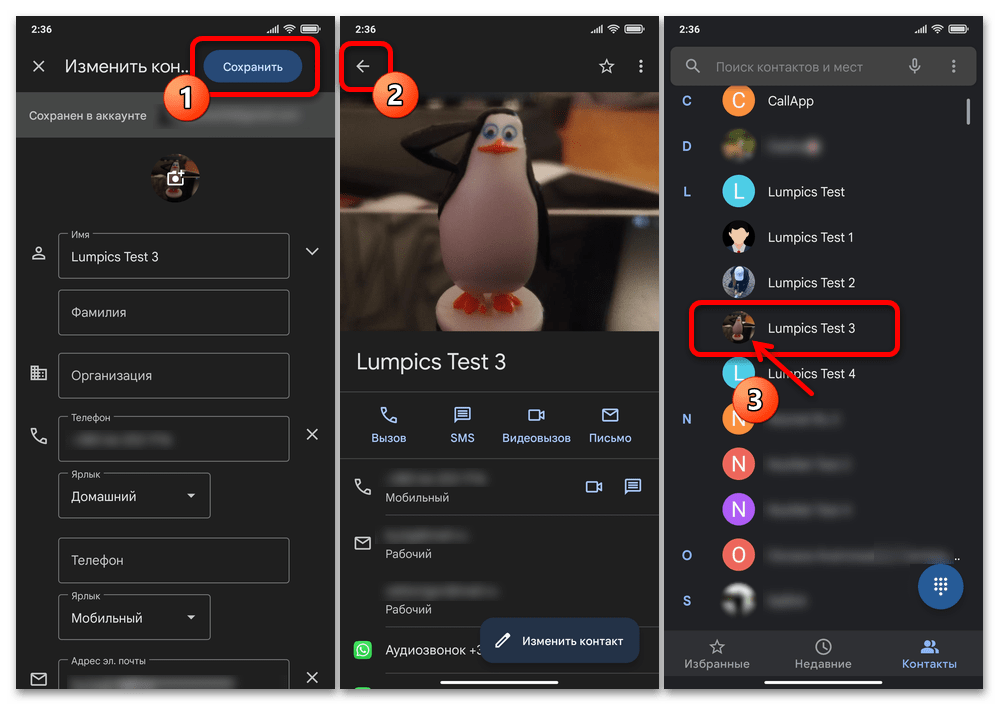
Вариант 2: Компьютер
В некоторых ситуациях с сохранёнными на смартфоне записями адресной книги удобно работать с ПК или ноутбука (в аспекте решения нашей задачи, к примеру, когда устанавливаемые на контакты фото хранятся на компьютере). Сервисы Google позволяют очень просто реализовать такой подход, но требуется, чтобы на мобильном девайсе была активирована функция синхронизации рассматриваемых сведений с аккаунтом в экосистеме «корпорации добра».
Читайте также: Включение синхронизации данных на Android-девайсе с Аккаунтом Google
- Открыв представленную выше ссылку в браузере на компьютере, перейдите на веб-сайт управления Google Аккаунтом.
Авторизуйтесь в сервисе, предоставив ему данные привязанной к вашему смартфону Xiaomi учётки в экосистеме «корпорации добра».
- Кликните по кнопке «Приложения Google» вверху справа веб-страницы (перед фото вашего профиля),
найдите иконку «Контакты» в отобразившейся панели и нажмите на неё.
В результате откроется доступ к сохранённой в облаке Google вашей адресной книге
- Перейдите к редактированию целевой карточки контакта, кликнув по имени последнего, а затем
нажав на кнопку «Изменить» на отобразившейся странице с данными.
- Щёлкните мышкой в круглой, предназначенной для фото профиля, области над списком сведений.
- В открывшемся окне можно выбрать изображение из наличествующих в вашем облаке Google Фото – если таковое имеется, нажмите на его превью.
Для назначения контакту файла изображения с диска компьютера кликните по блоку «Загрузить фото»,
затем переместитесь в содержащий картинку каталог, выделите её и нажмите «Открыть».
- Далее появится возможность выполнить обрезку, изменить масштаб и осуществить поворот изображения.
При необходимости сделайте это и затем кликните «Готово».
- Немного подождите, пока выбранная вами фотография отобразится в области для аватарки на странице с данными контакта, затем щёлкните «Сохранить».
- На этом практически всё, можно переместиться «Назад» к адресной книге и выполнить установку фото для других контактов.
- Завершив установку фото для всех того требующих профилей средствами веб-приложения Google Контакты, возьмите смартфон и откройте адресную книгу, — через непродолжительное время функция синхронизации данных выполнит свою работу и загруженные вами на сайте изображения отобразятся и в приложении на мобильном девайсе.


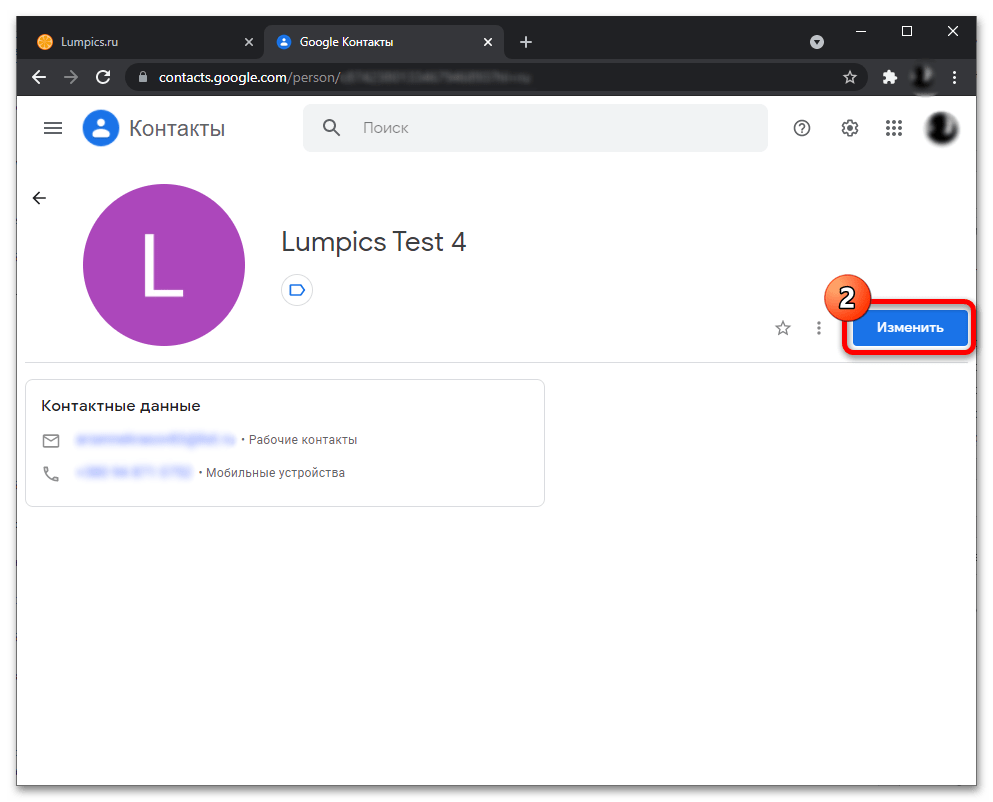
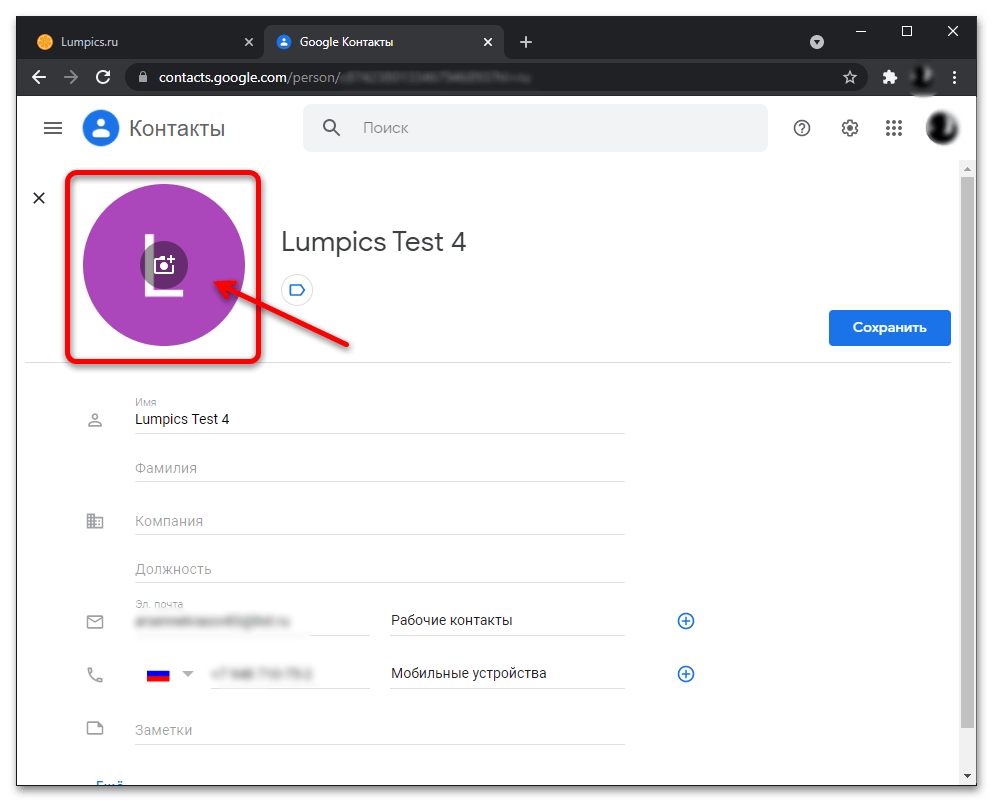

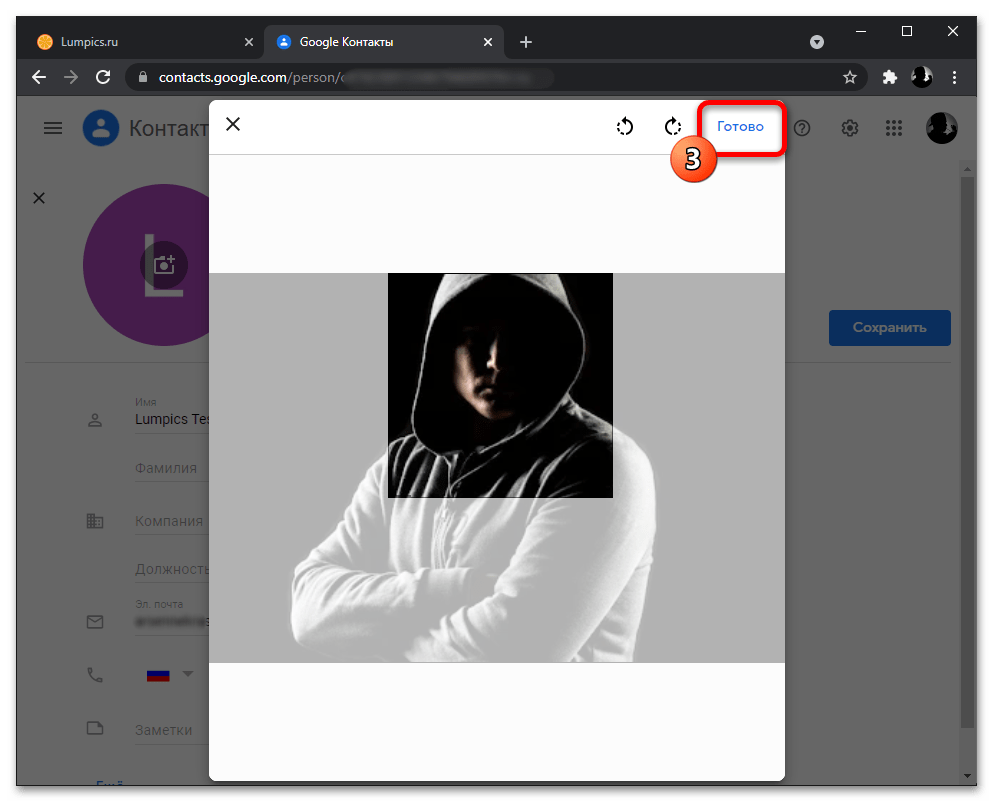
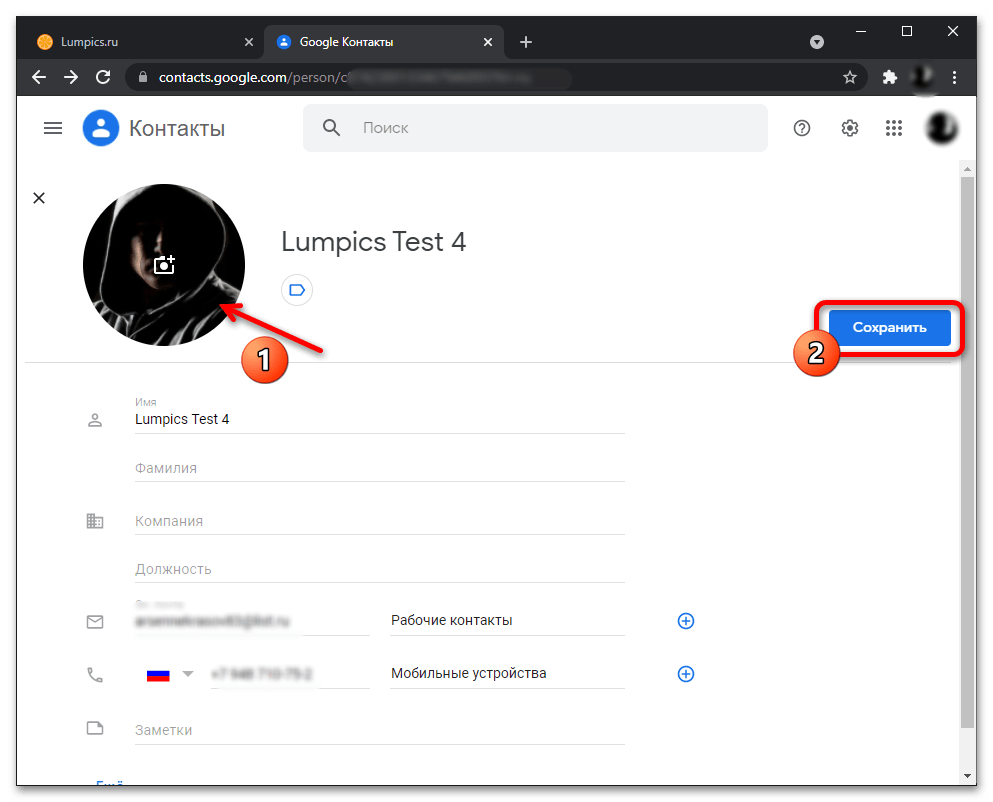
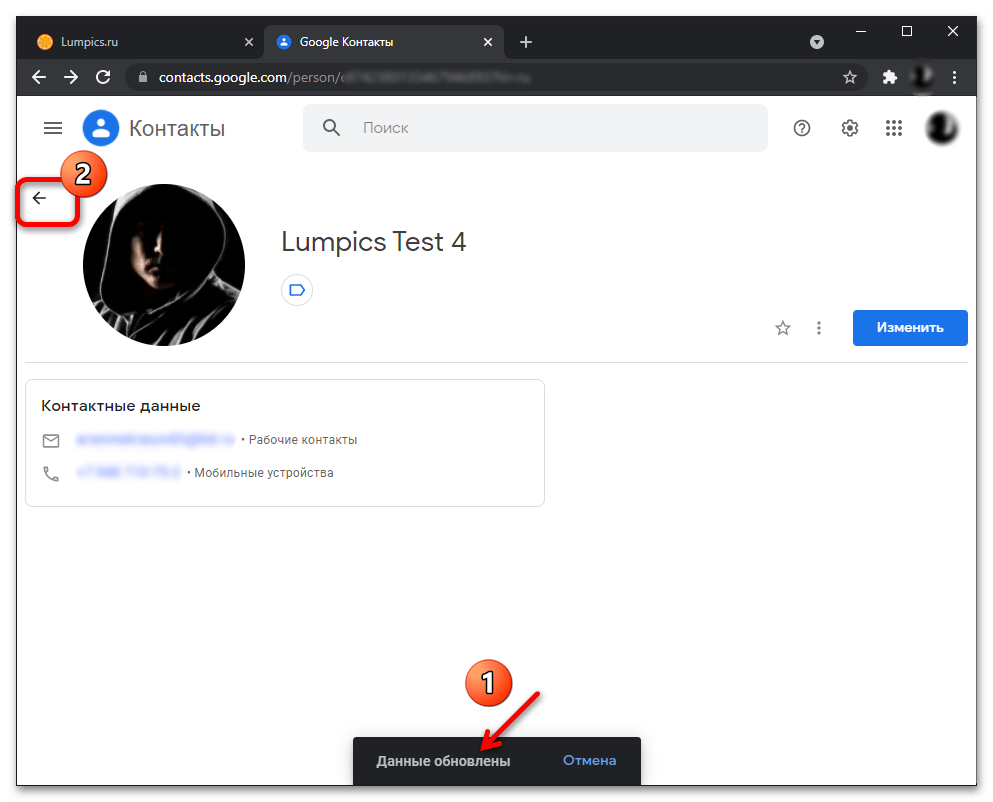
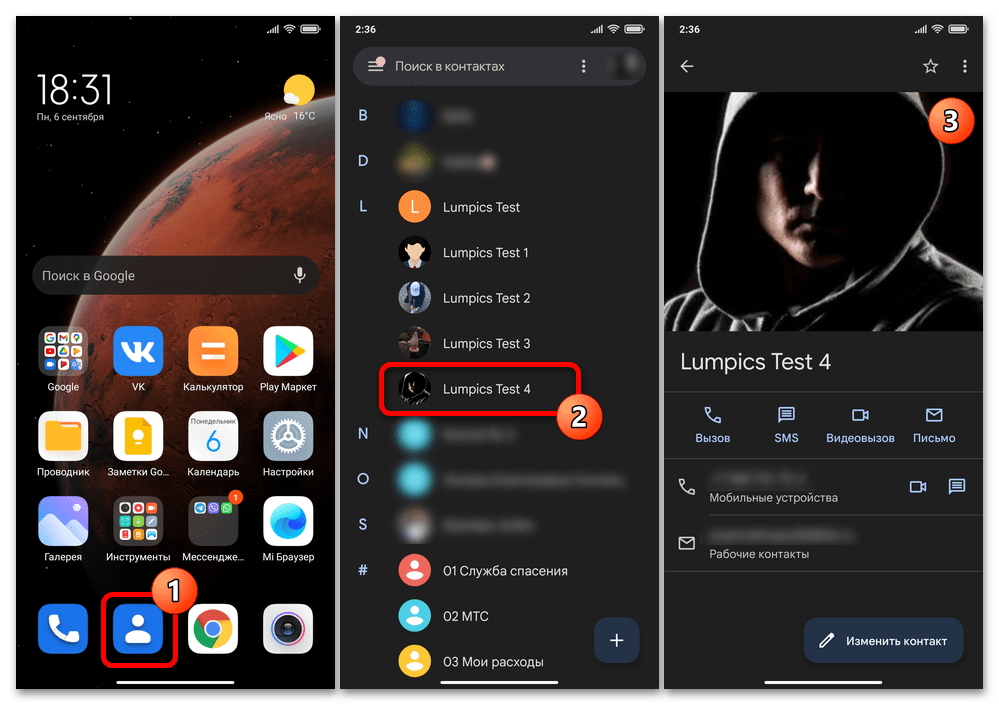
 Наш Telegram каналТолько полезная информация
Наш Telegram каналТолько полезная информация
 Перенос контактов между смартфонами Xiaomi (Mi, Redmi, POCO)
Перенос контактов между смартфонами Xiaomi (Mi, Redmi, POCO)
 Удаление приложения Карусель обоев со смартфонов Xiaomi
Удаление приложения Карусель обоев со смартфонов Xiaomi
 Очистка «Журнала звонков» на смартфонах Xiaomi (Mi, Redmi, POCO)
Очистка «Журнала звонков» на смартфонах Xiaomi (Mi, Redmi, POCO)
 Смена языка интерфейса ОС MIUI на смартфонах Xiaomi Redmi
Смена языка интерфейса ОС MIUI на смартфонах Xiaomi Redmi
 Создание скриншотов с прокруткой на смартфонах и планшетах Xiaomi
Создание скриншотов с прокруткой на смартфонах и планшетах Xiaomi
 Удаление приложений с Android-девайсов Xiaomi
Удаление приложений с Android-девайсов Xiaomi
 Где хранятся аудиозаписи разговоров в Xiaomi
Где хранятся аудиозаписи разговоров в Xiaomi
 Получение Root-прав на мобильных устройствах Xiaomi
Получение Root-прав на мобильных устройствах Xiaomi
 Причины быстрой разрядки смартфона Xiaomi
Причины быстрой разрядки смартфона Xiaomi
 Удаление системных приложений на Xiaomi
Удаление системных приложений на Xiaomi
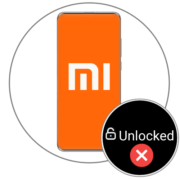 Как заблокировать загрузчик ОС на смартфоне Xiaomi (Mi, Redmi, POCO)
Как заблокировать загрузчик ОС на смартфоне Xiaomi (Mi, Redmi, POCO)
 Очистка кэша на смартфонах Xiaomi
Очистка кэша на смартфонах Xiaomi
 Активация режима «Для разработчиков» на смартфонах Xiaomi
Активация режима «Для разработчиков» на смартфонах Xiaomi
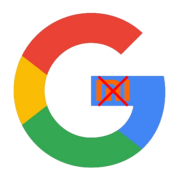 Удаление Google-аккаунта со смартфона Xiaomi
Удаление Google-аккаунта со смартфона Xiaomi
 Изменение системного шрифта на смартфонах Xiaomi
Изменение системного шрифта на смартфонах Xiaomi
 Создание папок на смартфонах Xiaomi
Создание папок на смартфонах Xiaomi
 Деактивация предупреждения «Не закрывайте область динамика» на смартфонах Xiaomi
Деактивация предупреждения «Не закрывайте область динамика» на смартфонах Xiaomi
 Обновление Android на смартфонах Xiaomi
Обновление Android на смартфонах Xiaomi
 Отключение Google Ассистента на смартфоне Xiaomi
Отключение Google Ассистента на смартфоне Xiaomi
 Замена браузера по умолчанию в устройствах Xiaomi
Замена браузера по умолчанию в устройствах Xiaomi lumpics.ru
lumpics.ru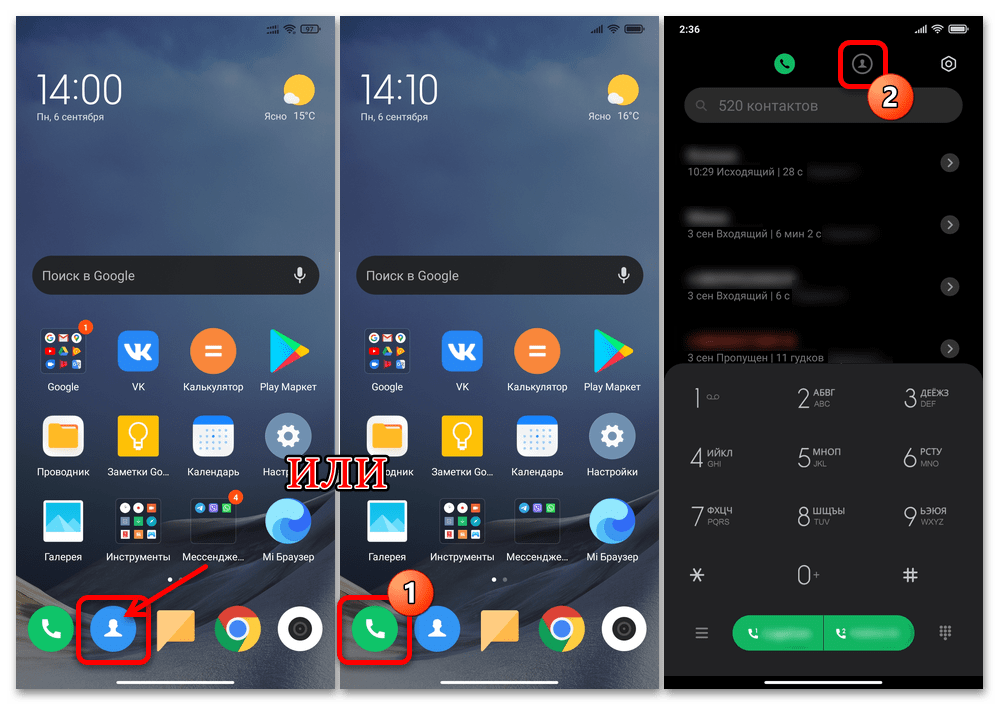
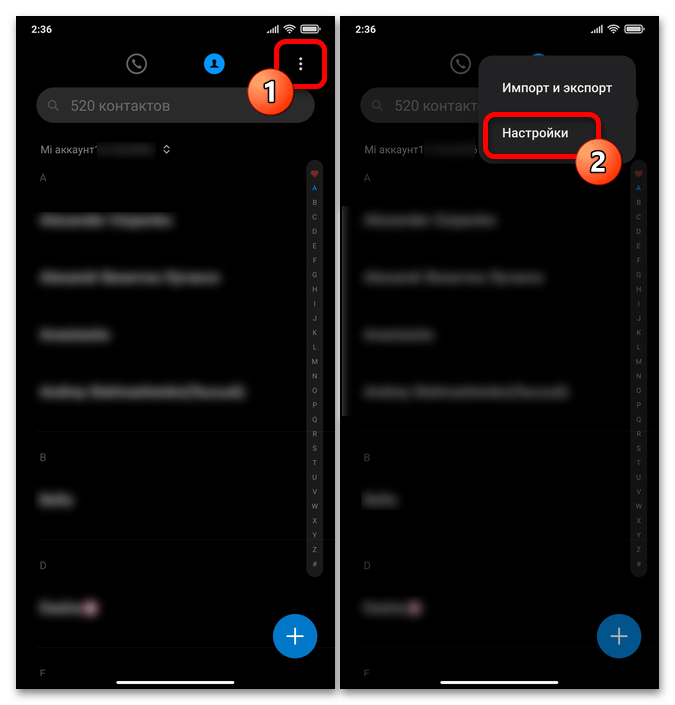
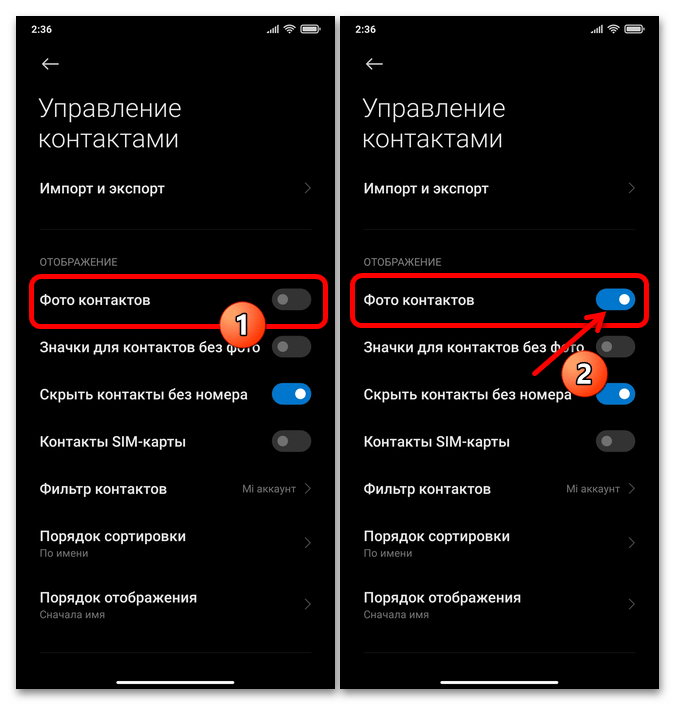
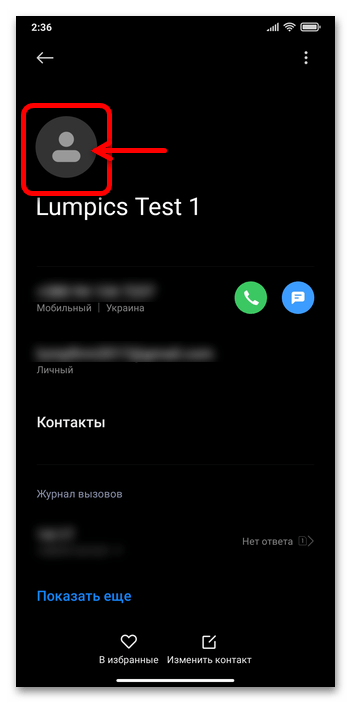
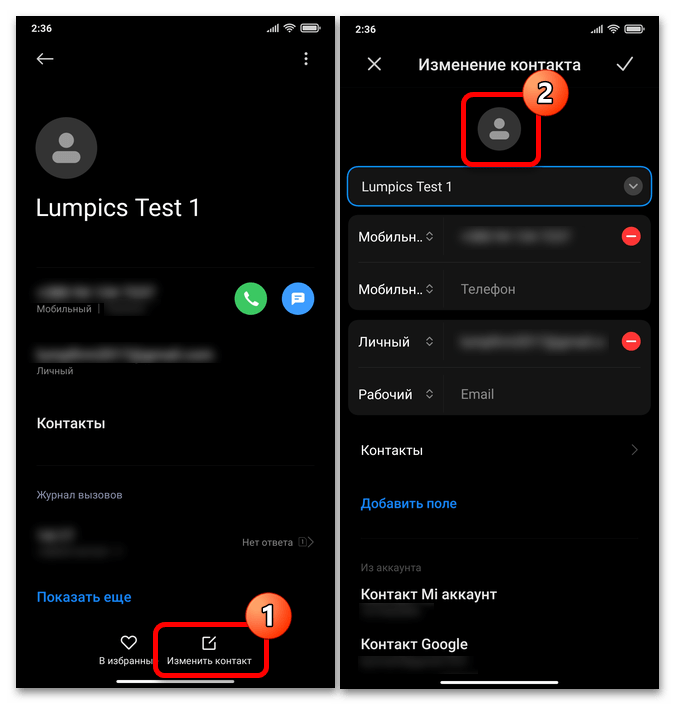
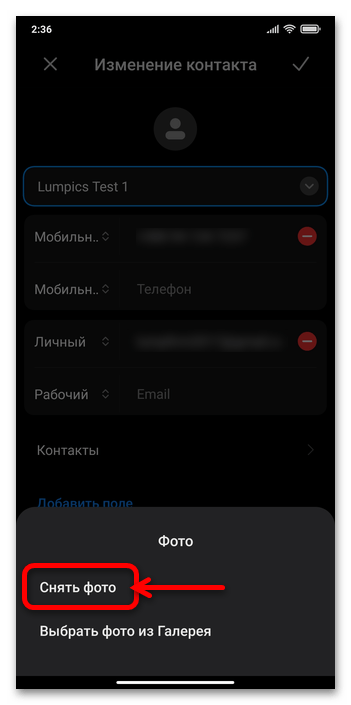
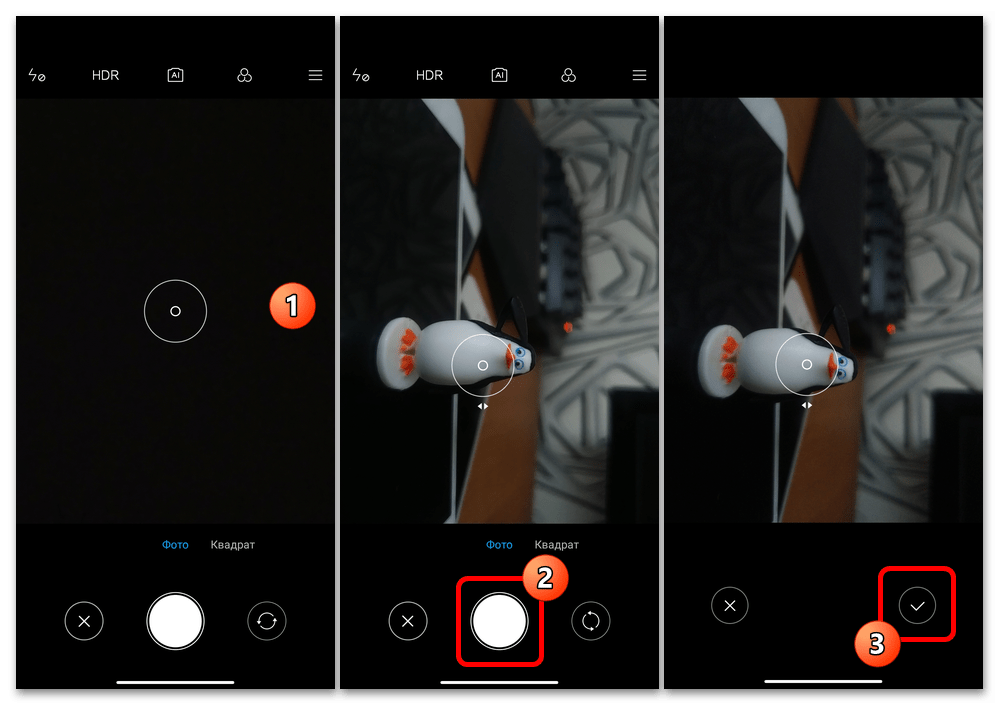
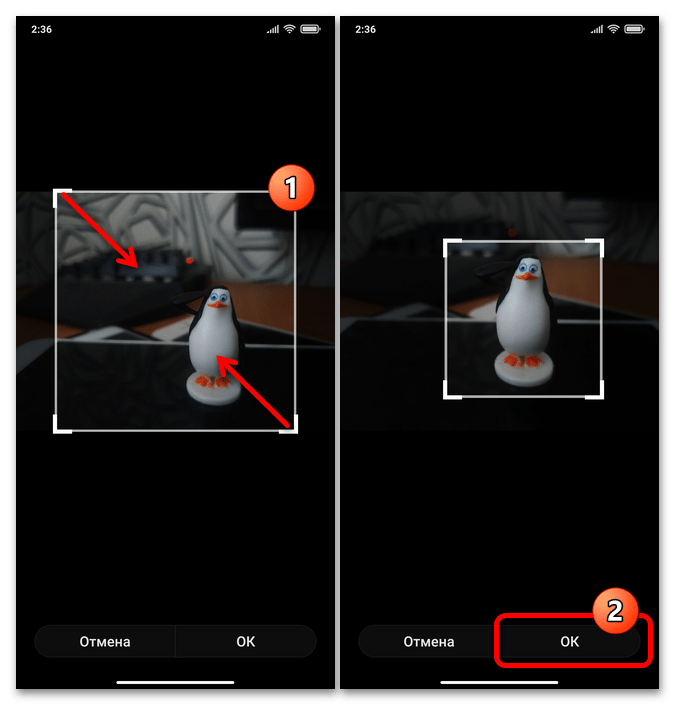
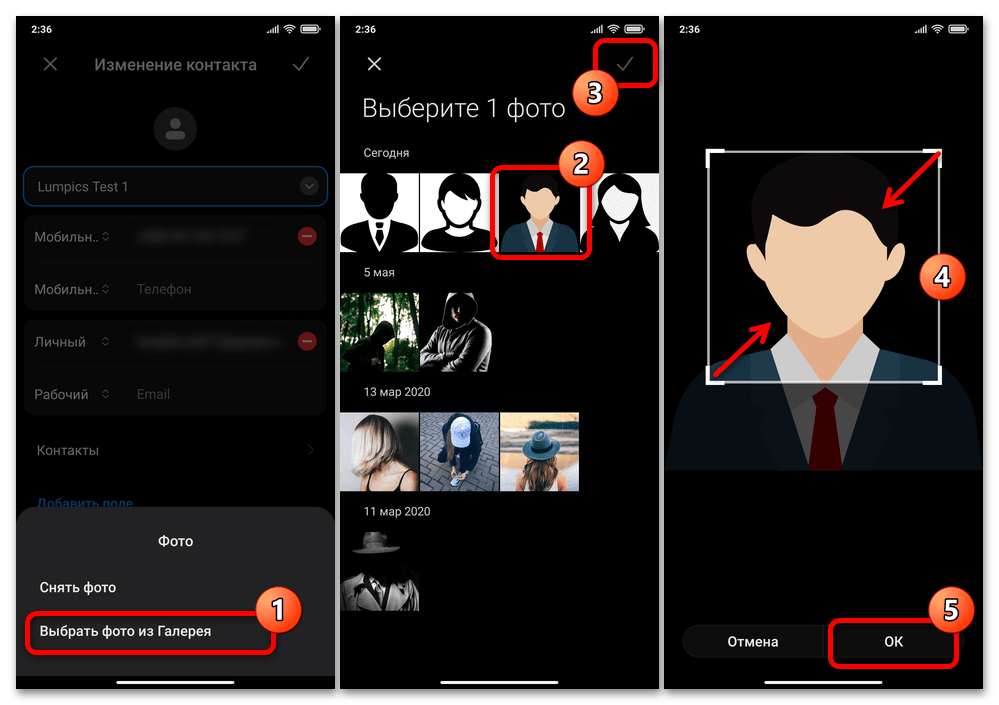
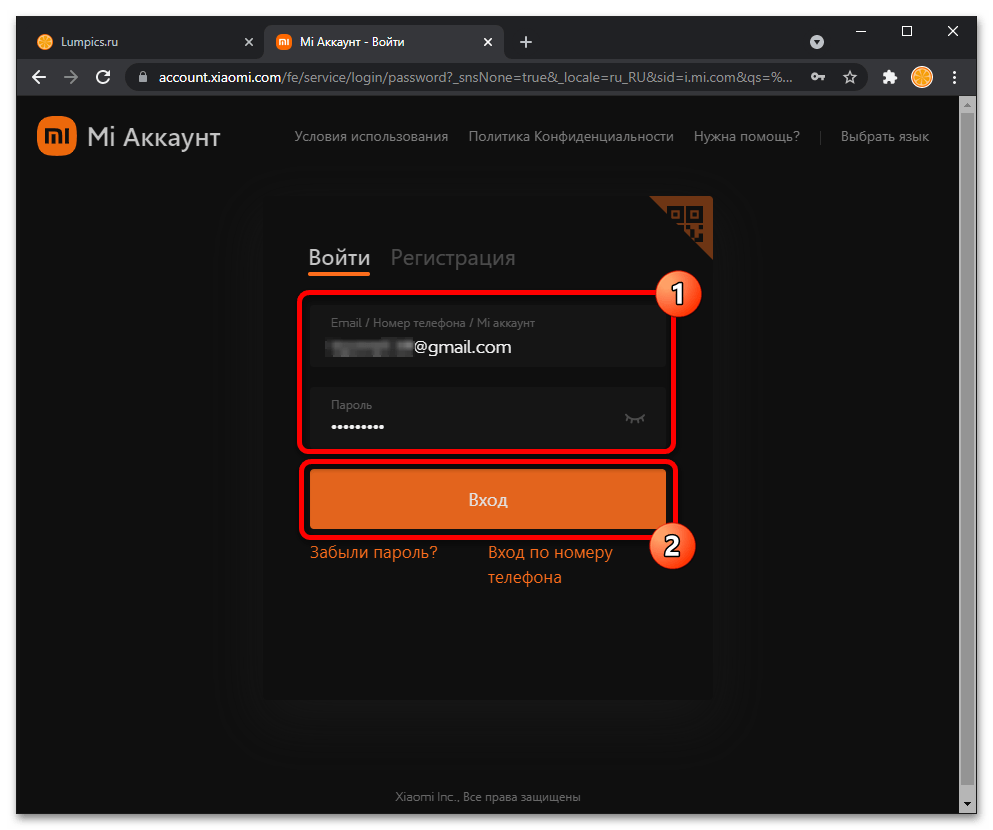

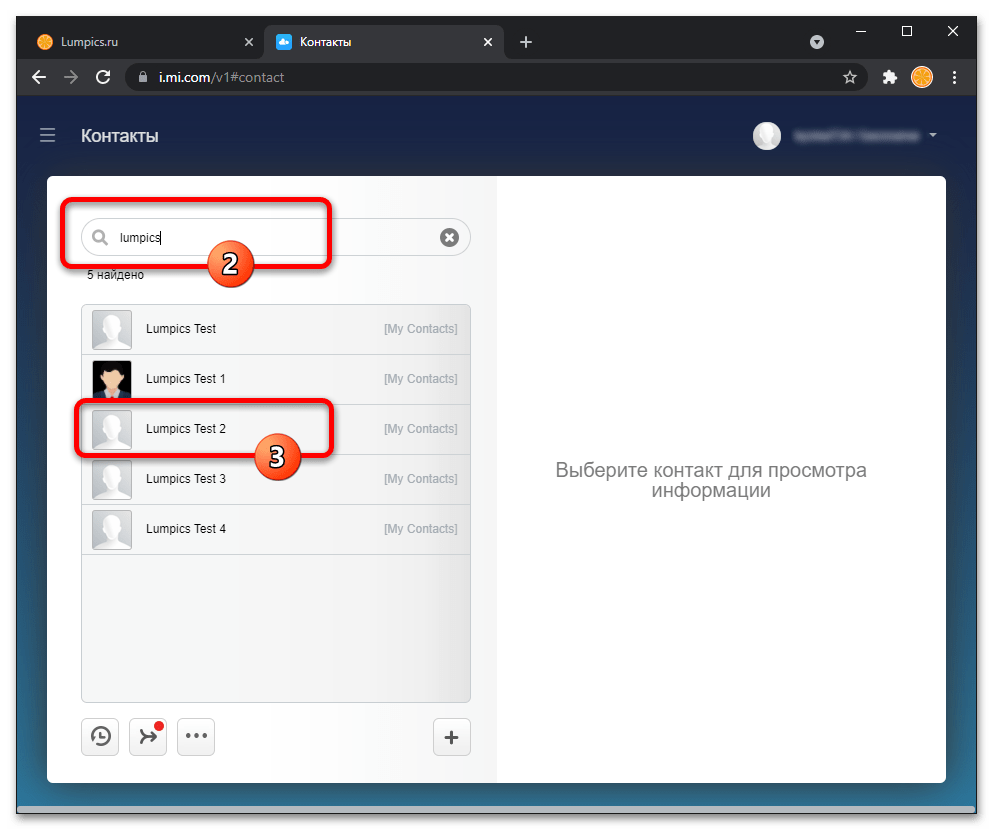
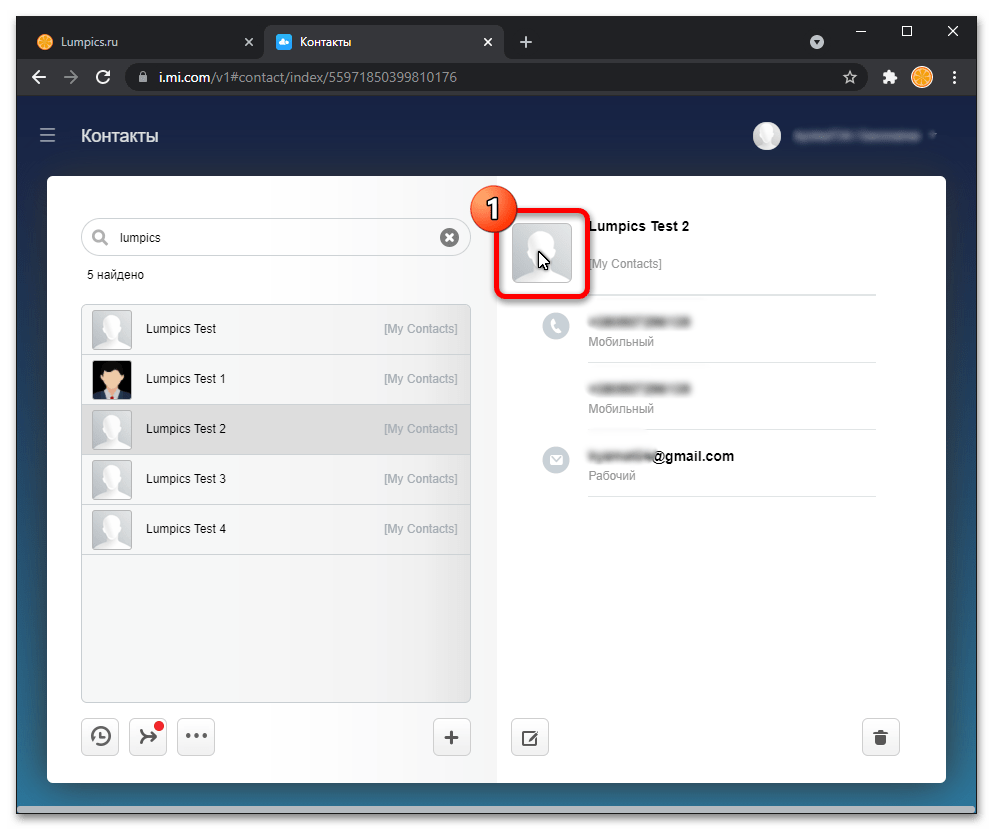
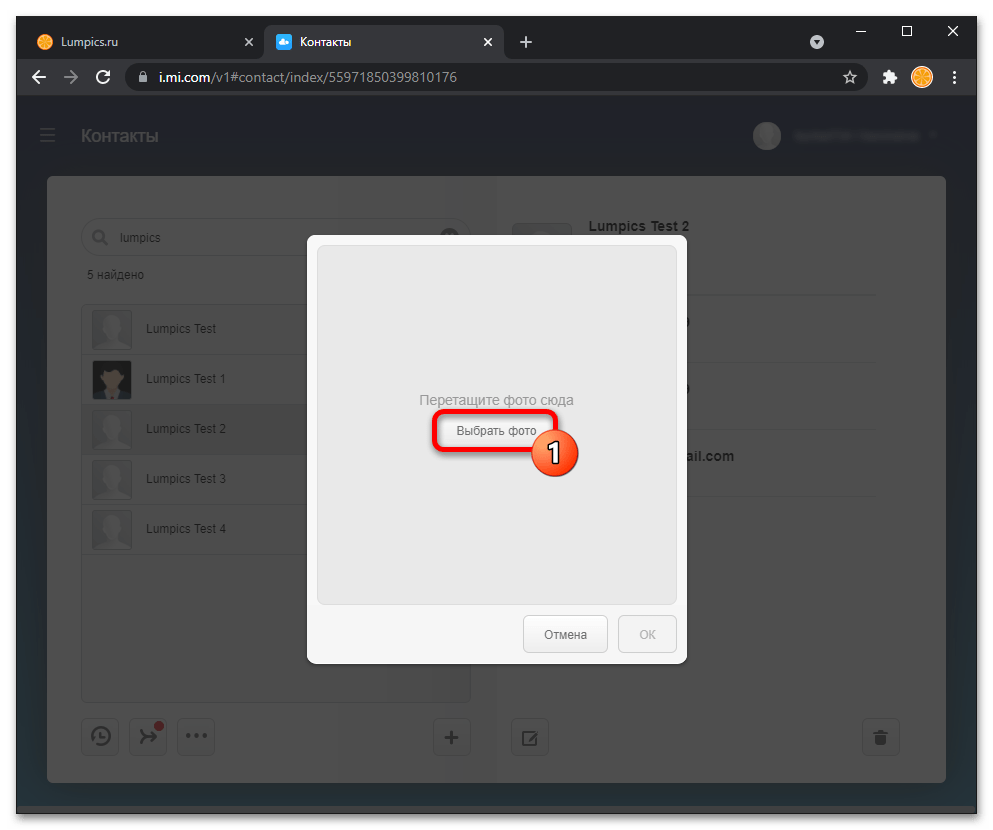
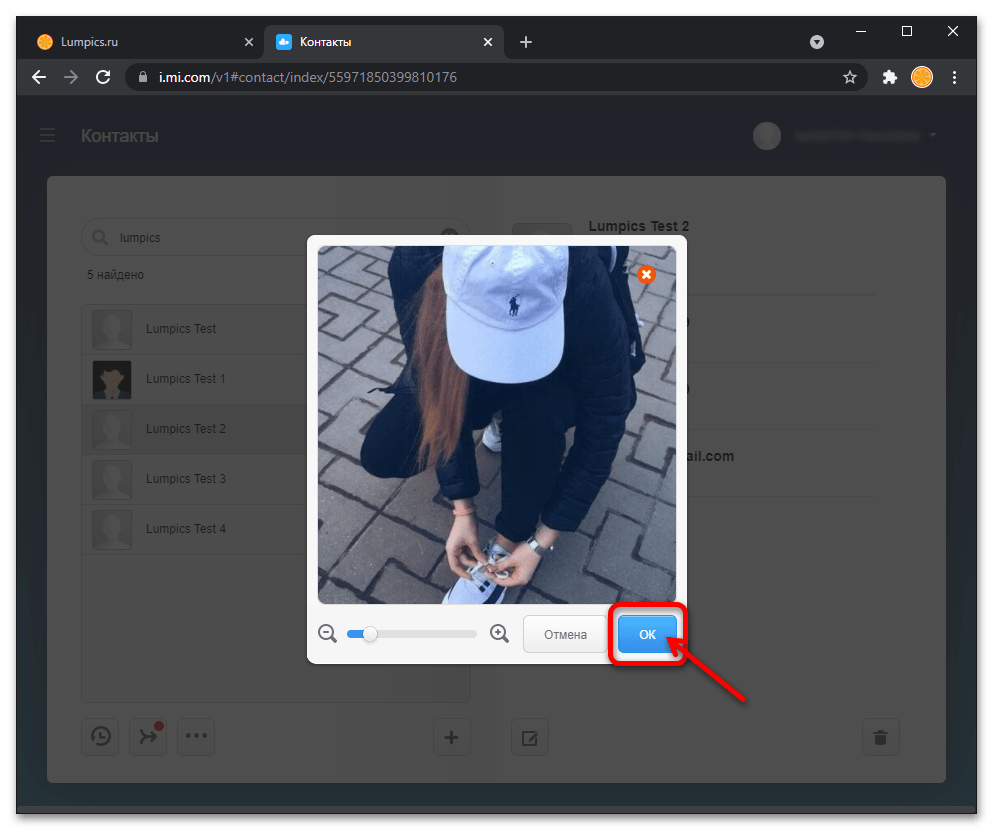
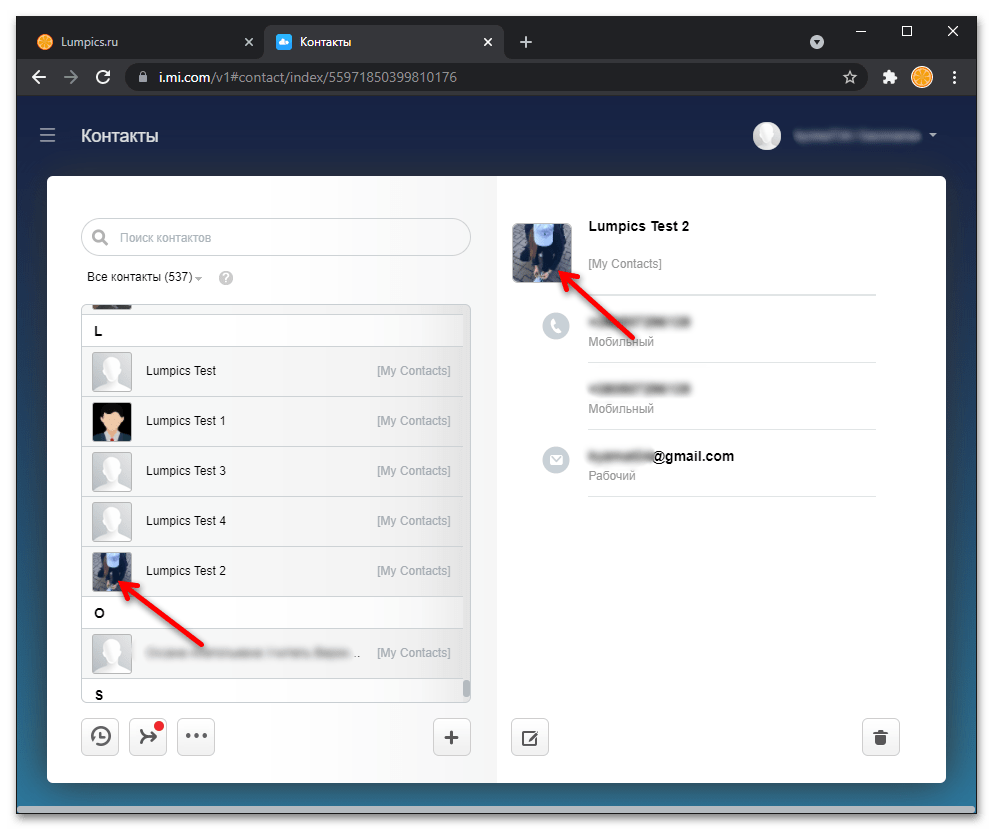
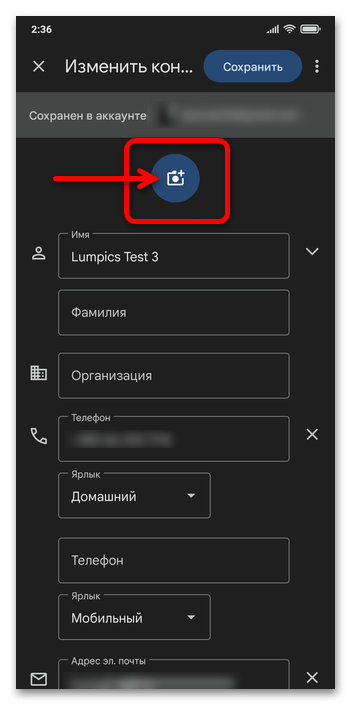
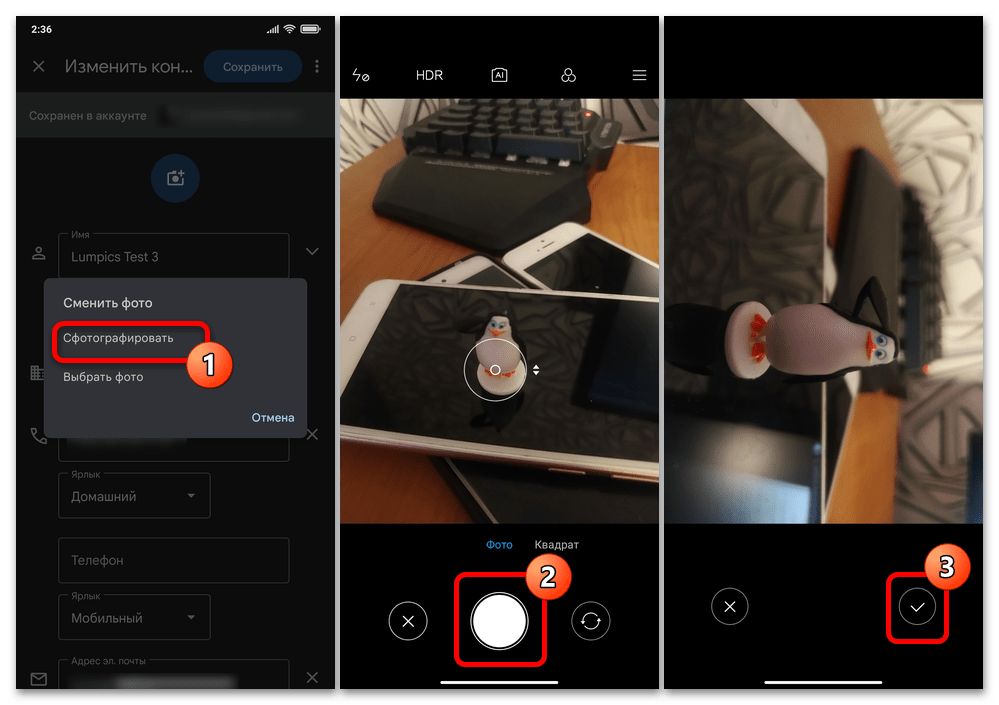
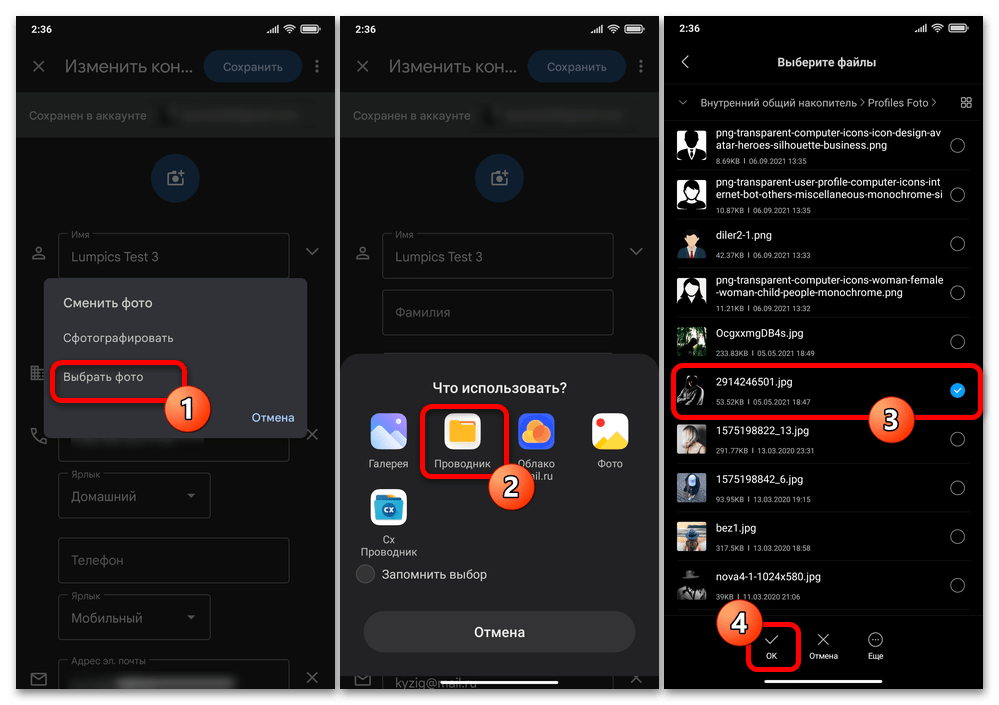
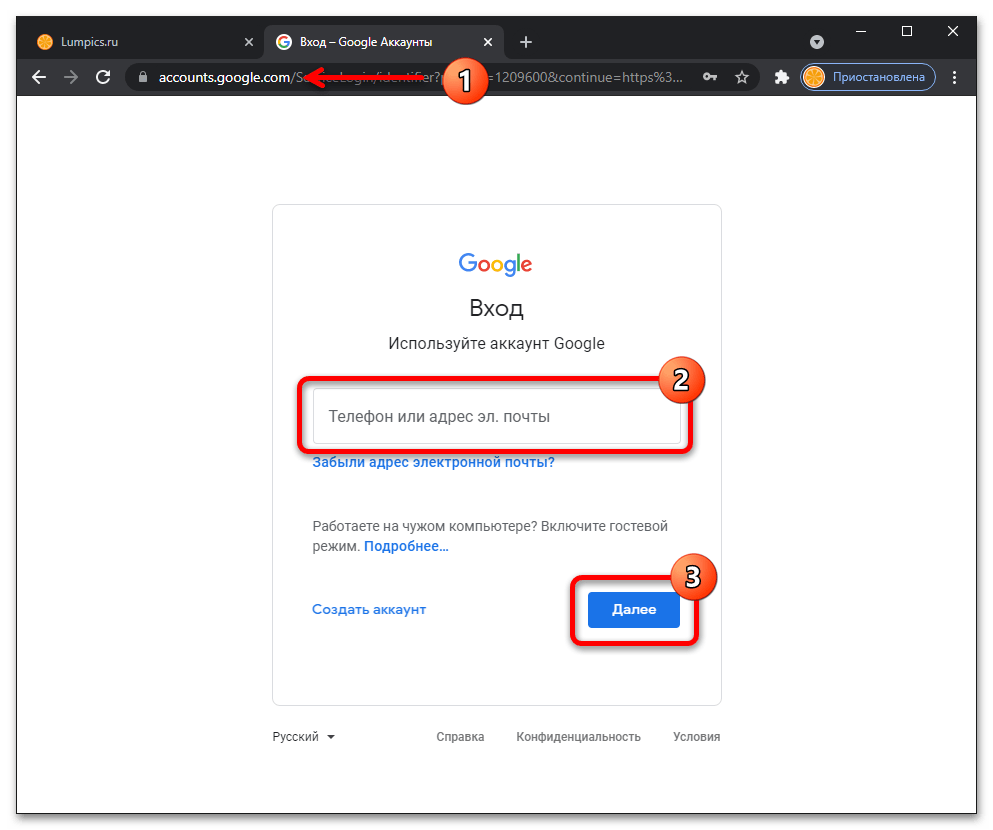
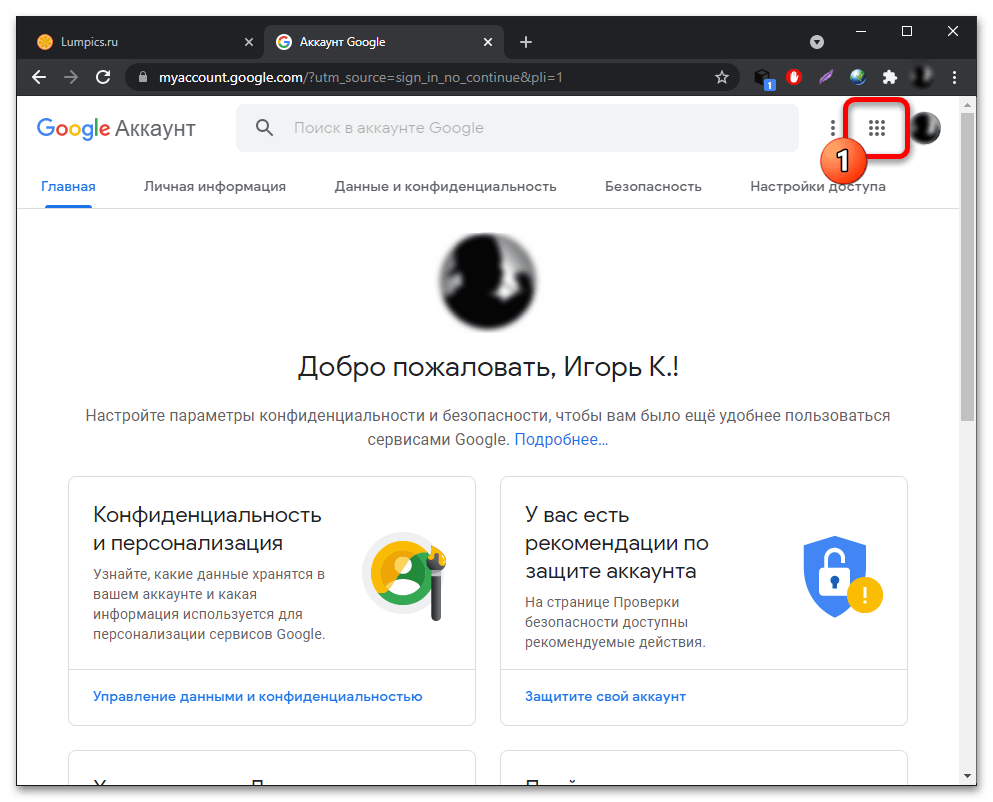
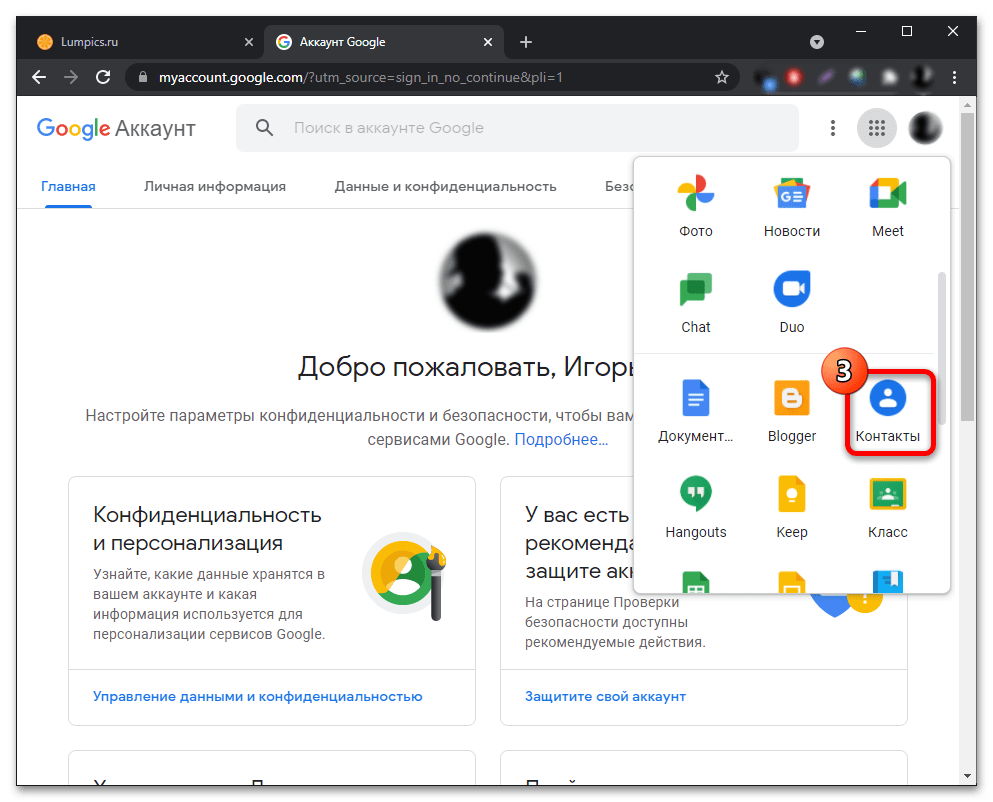
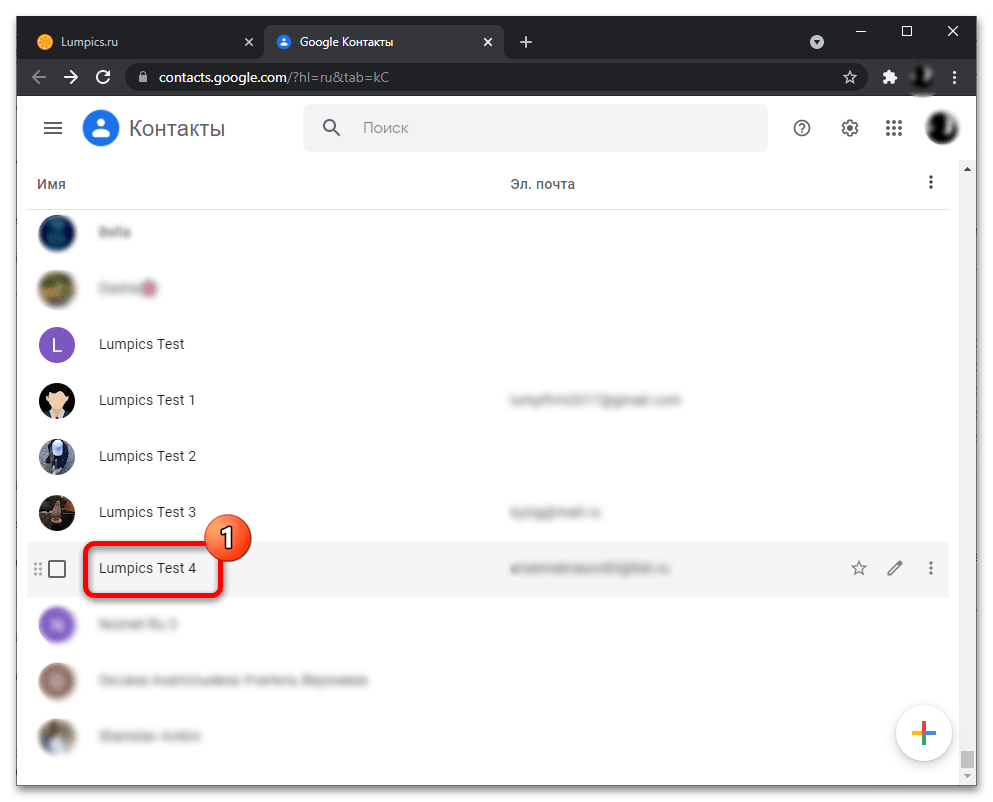
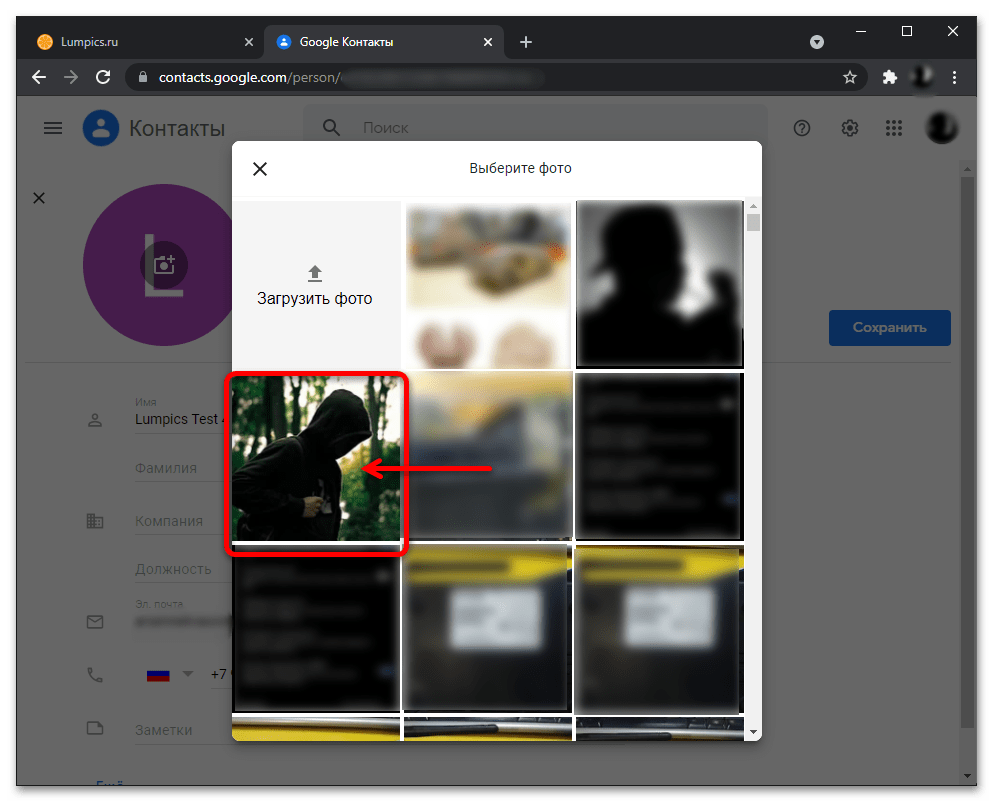
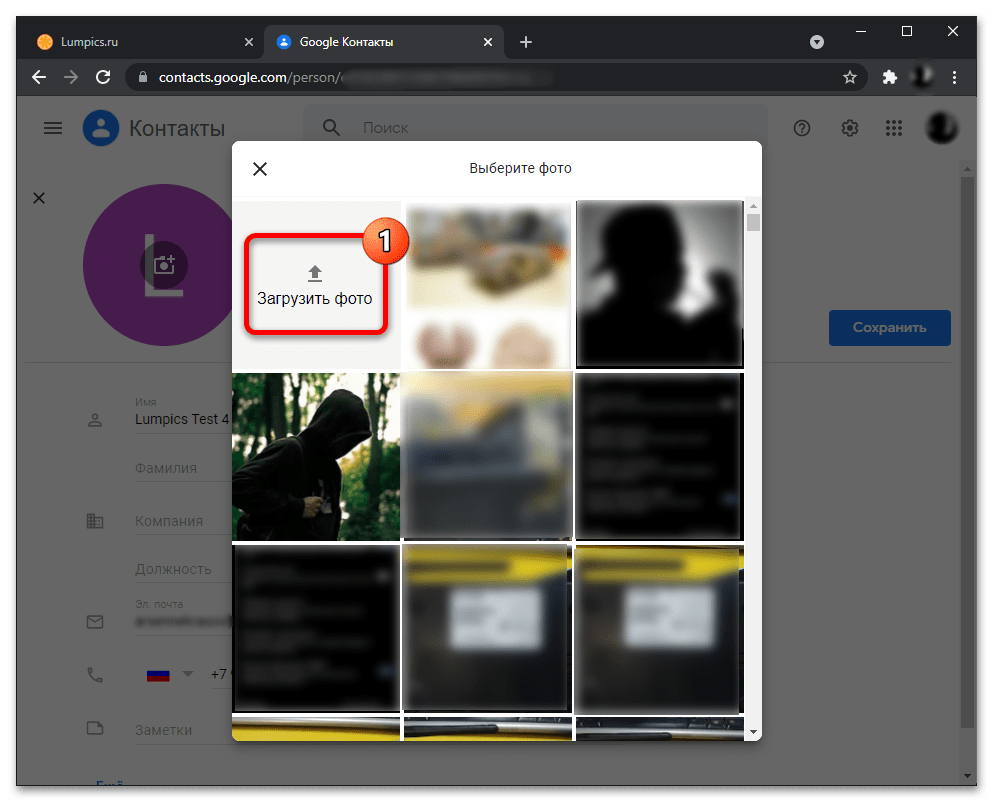
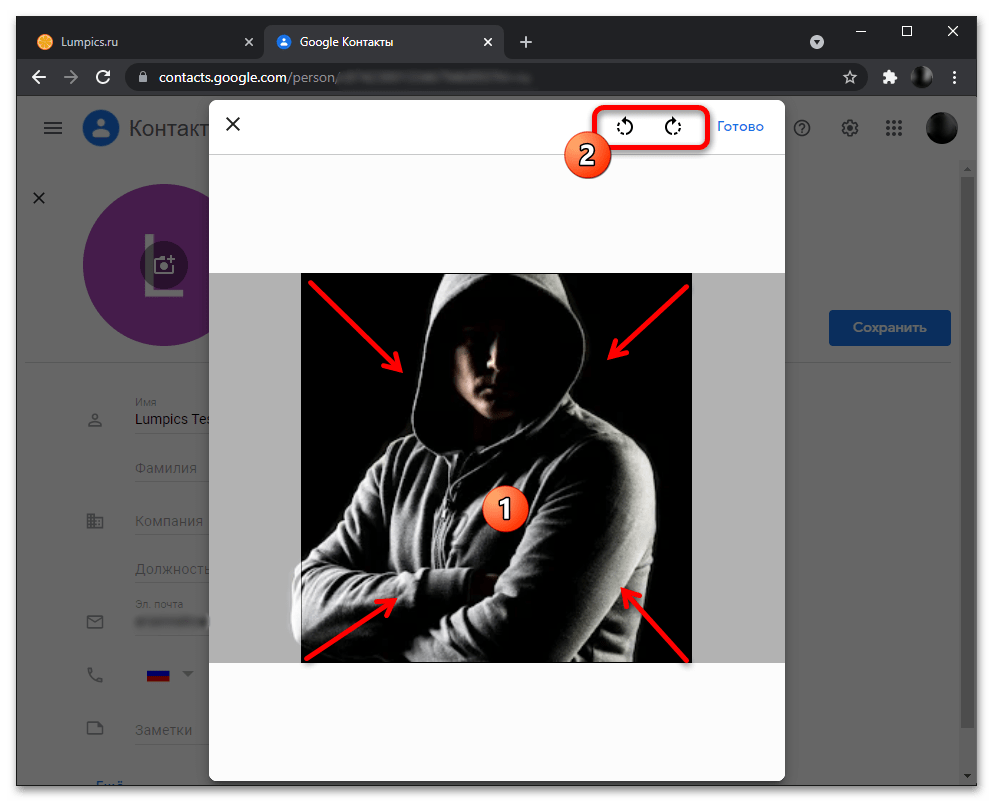









Вот это меня и интересовало. Спасибо.